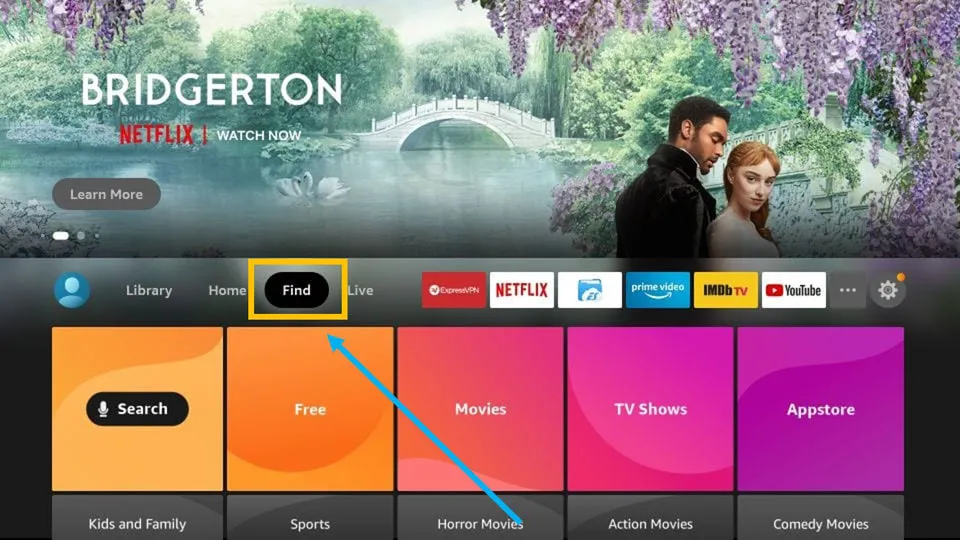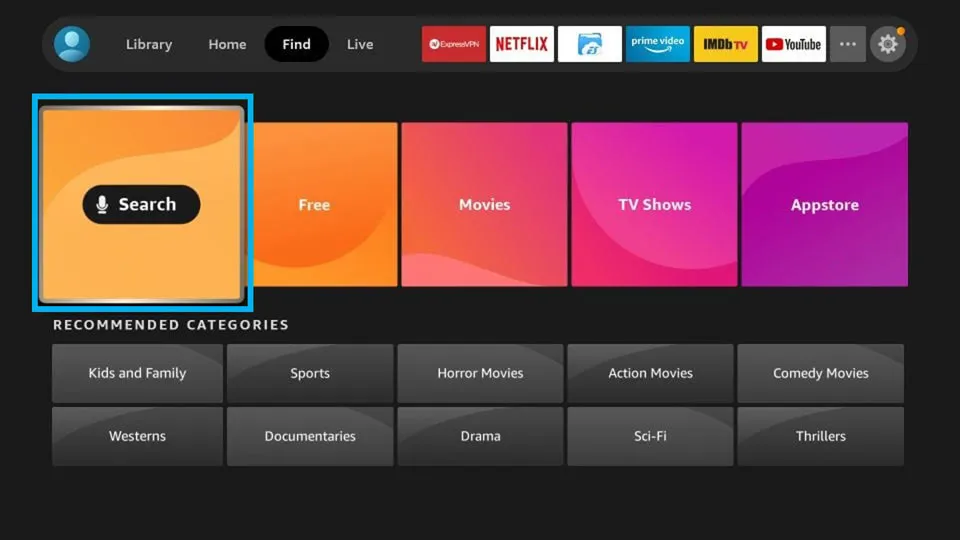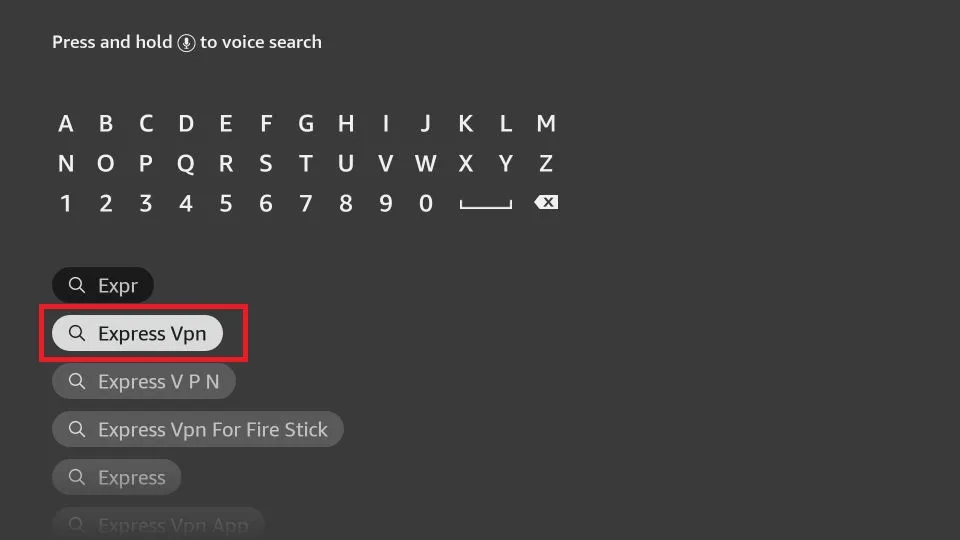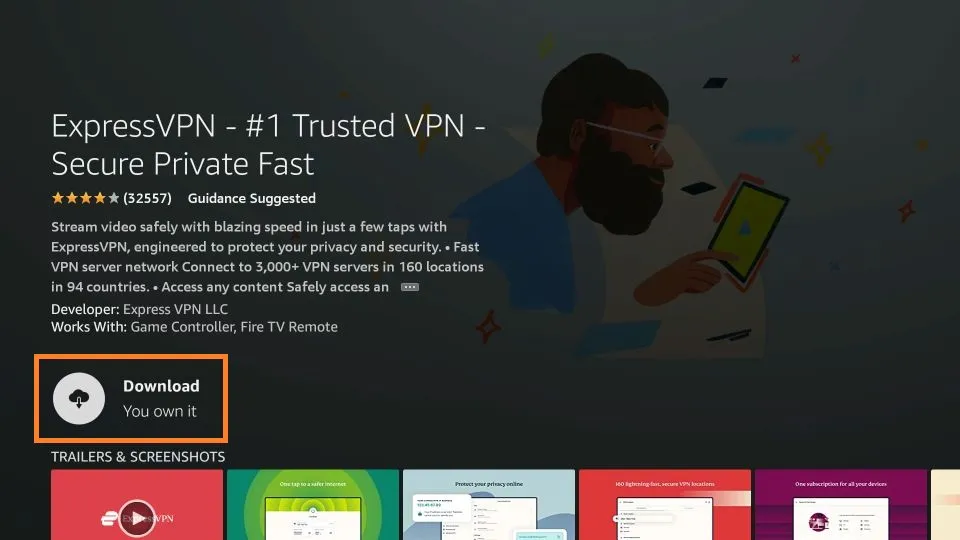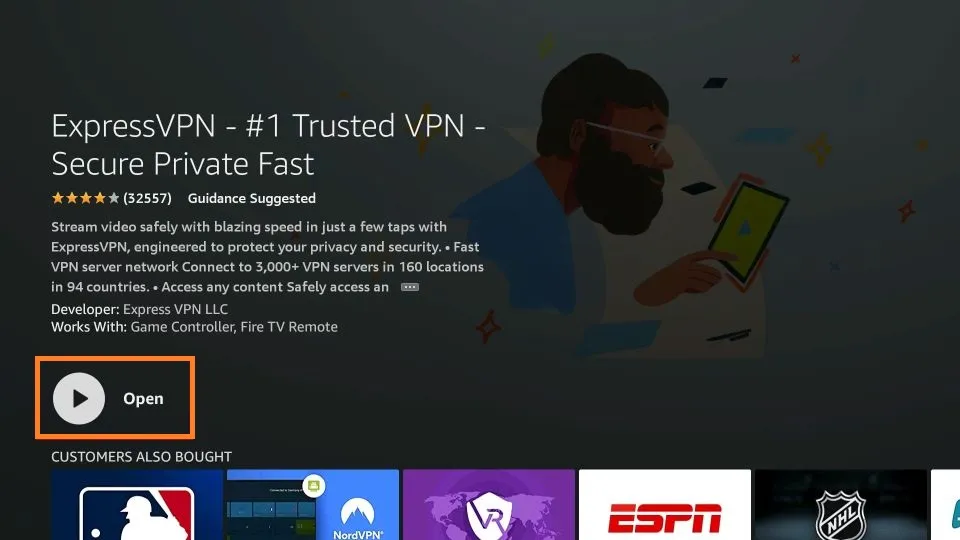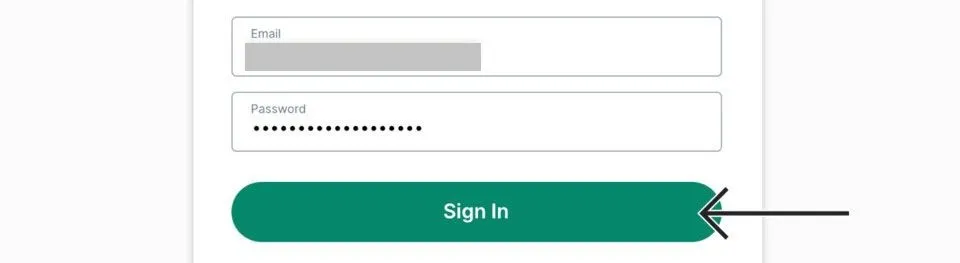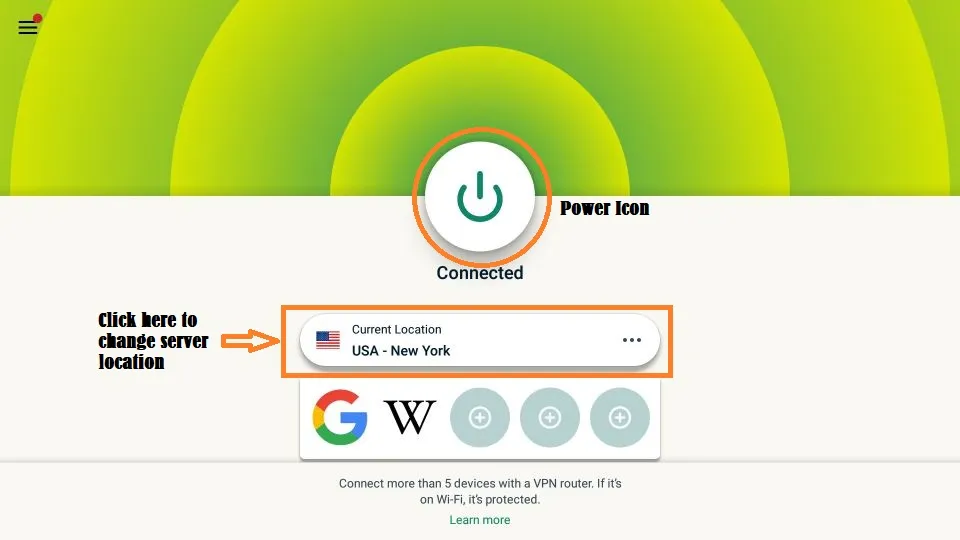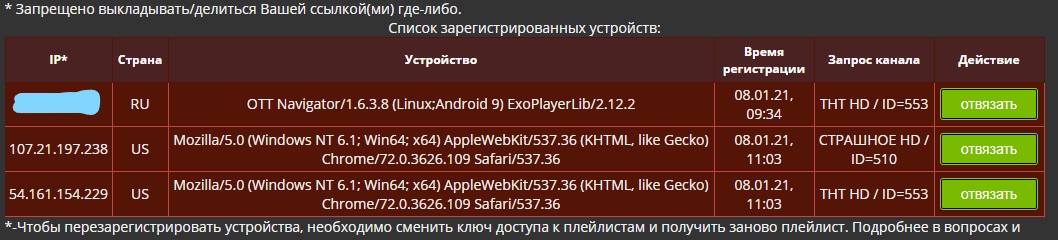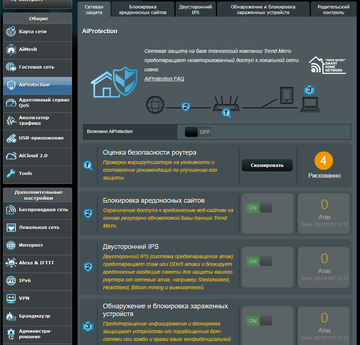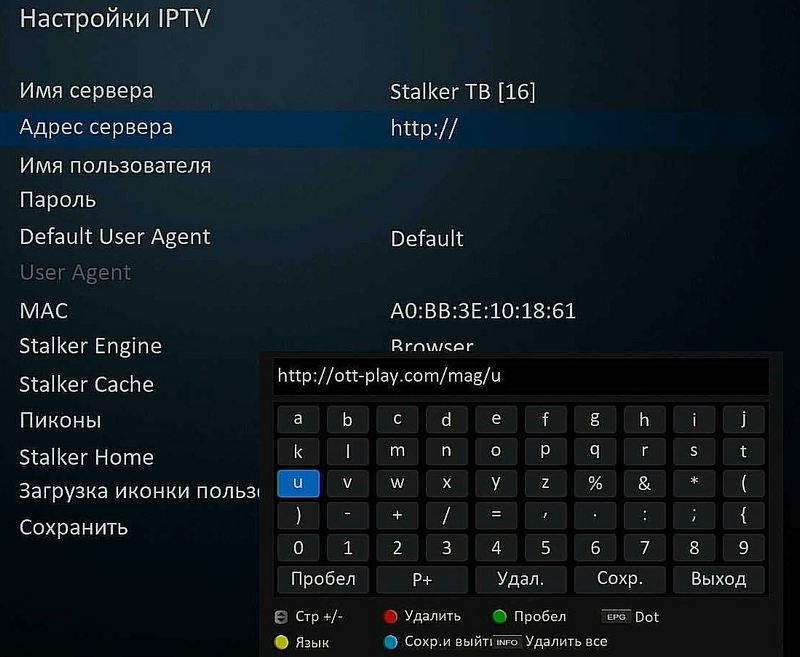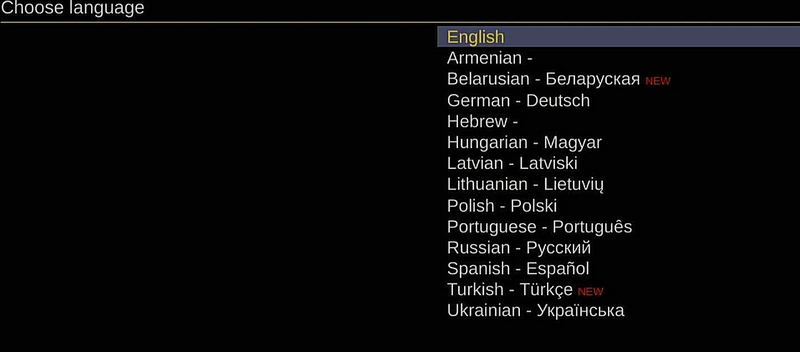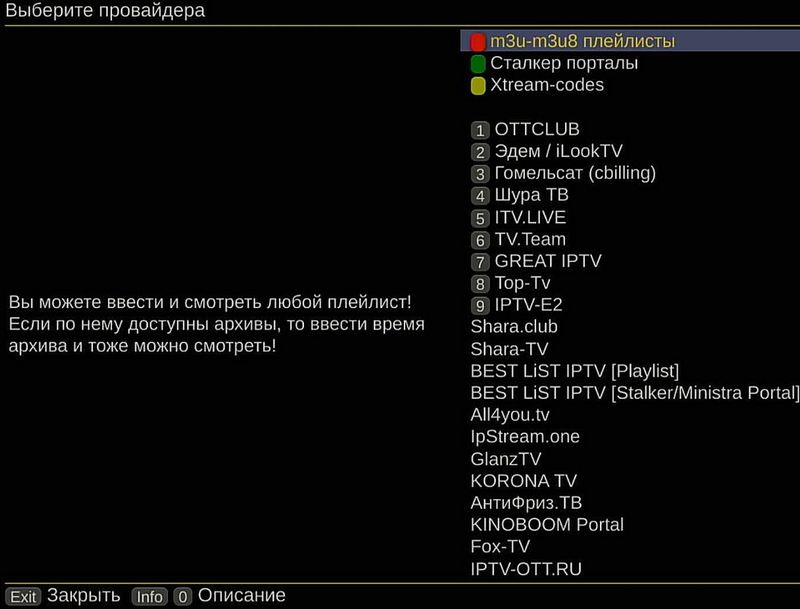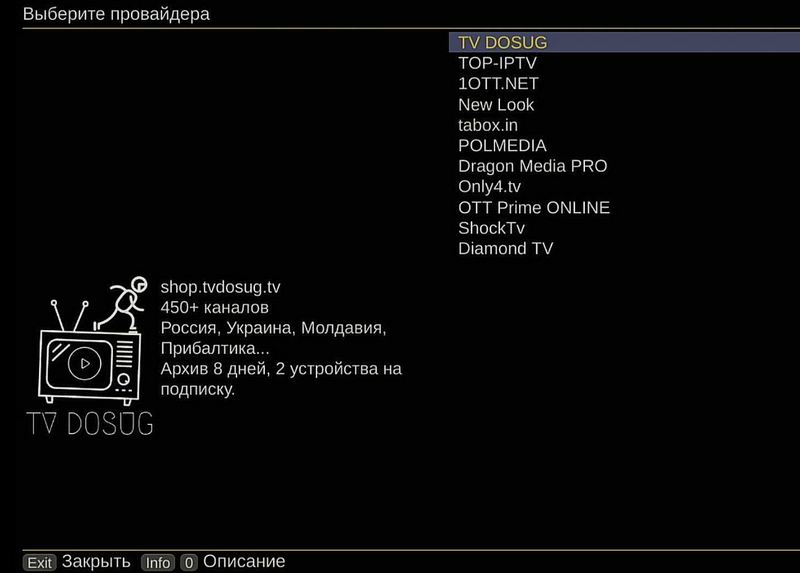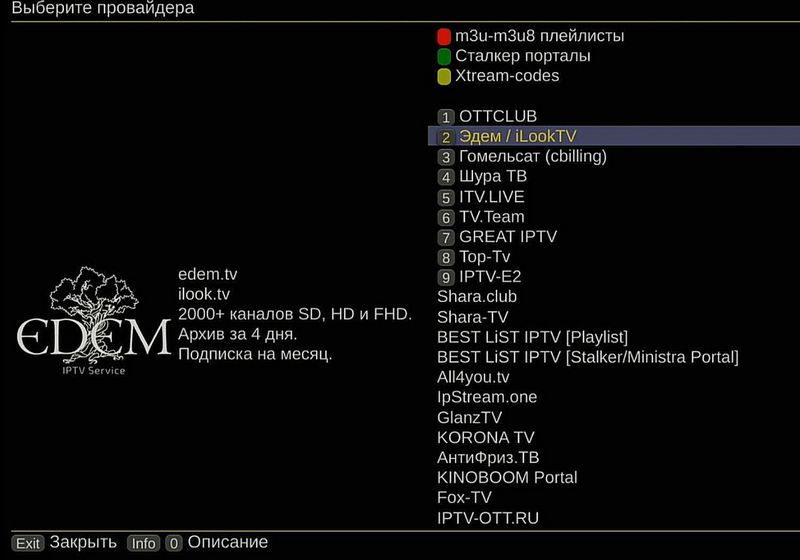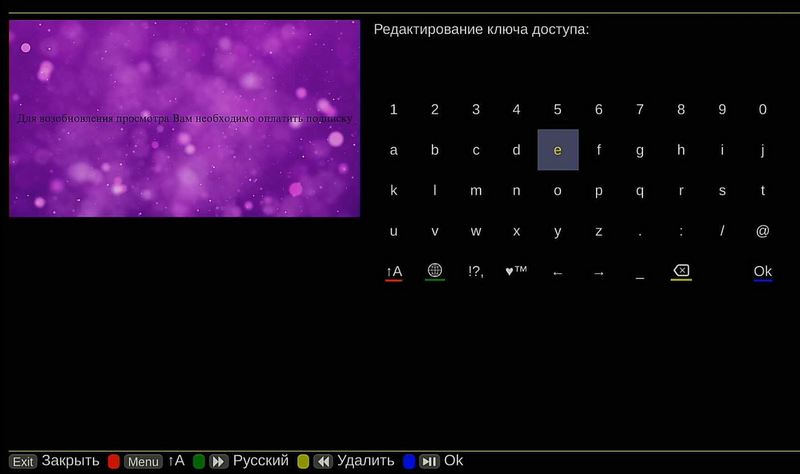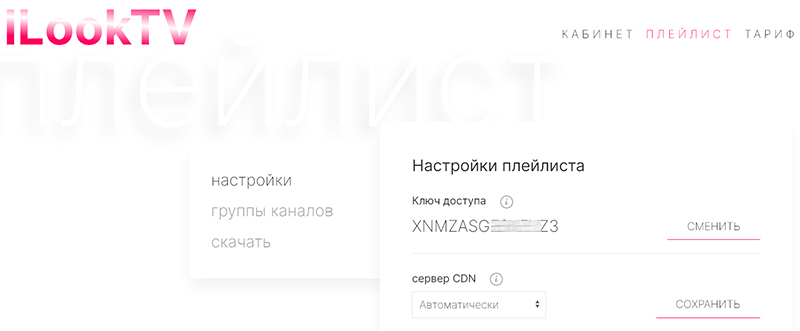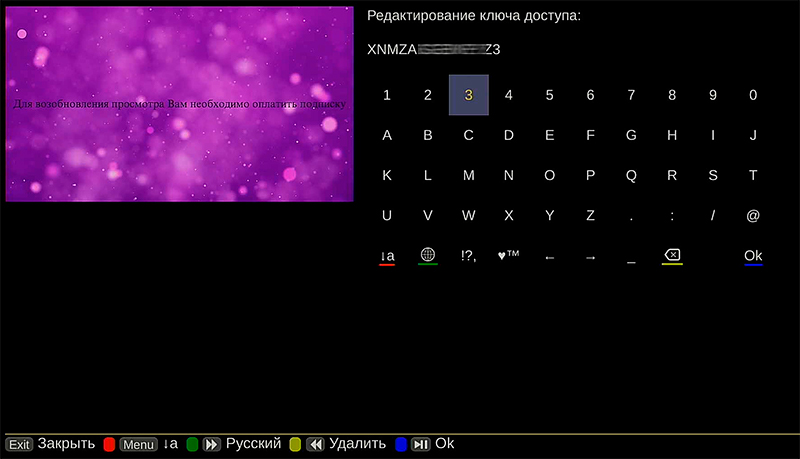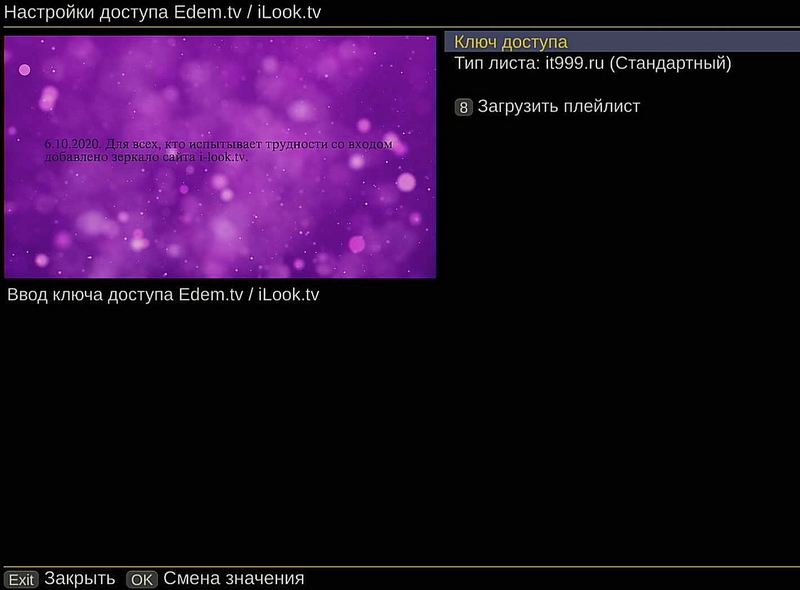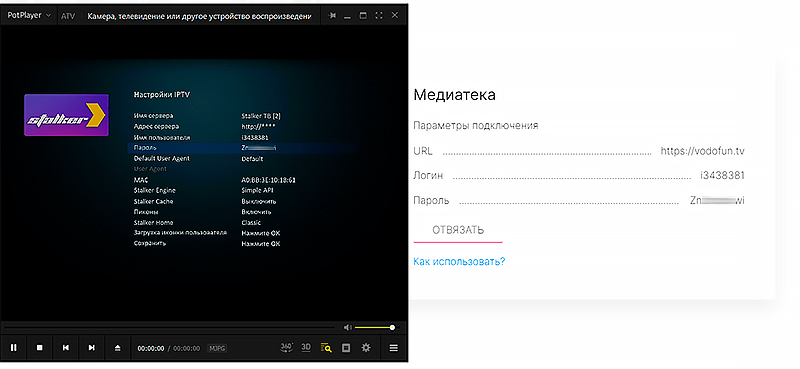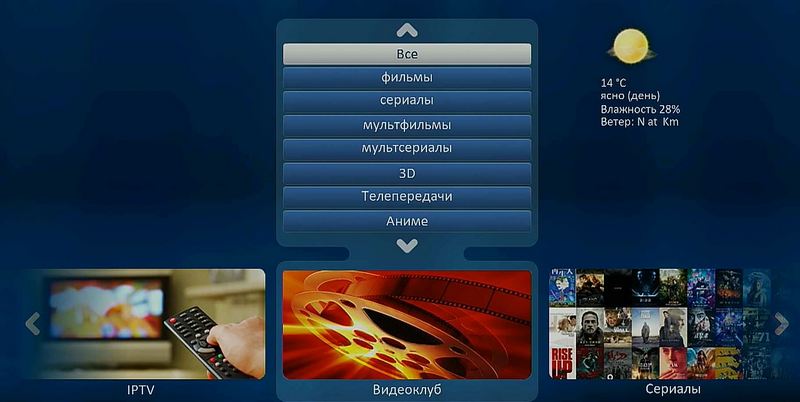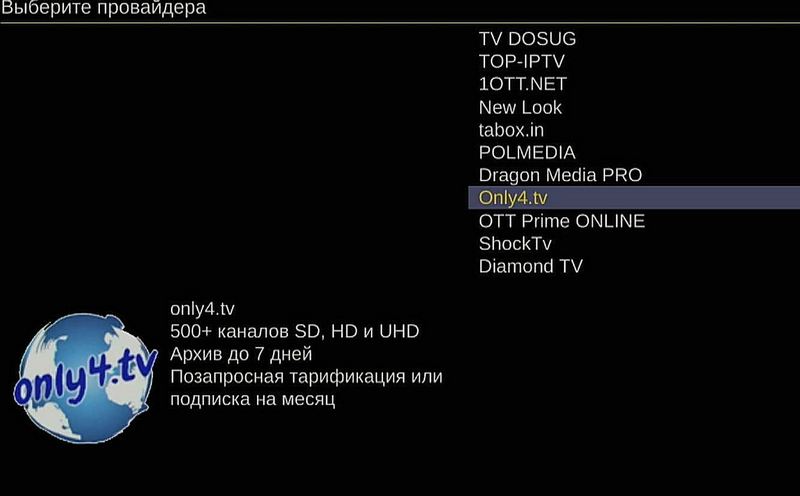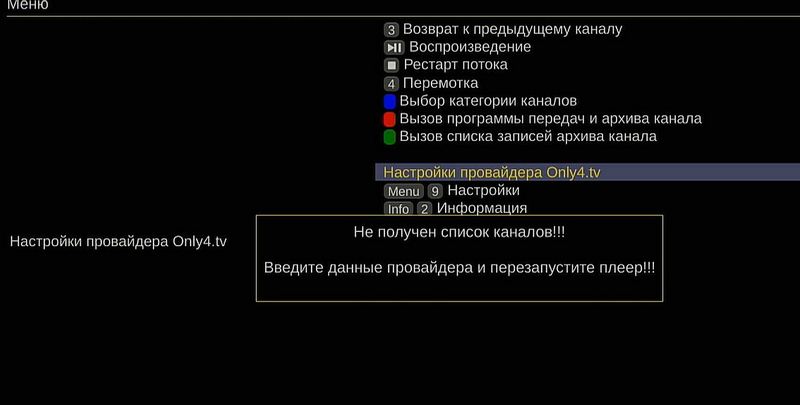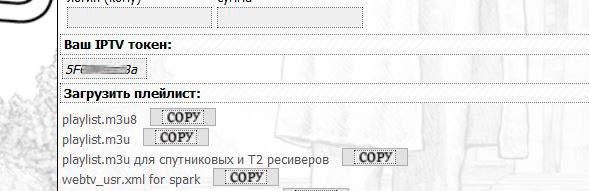Many are experiencing buffering issues when trying to watch live TV through OTT Navigator. In today’s guide, I will show you how you can fix buffering on OTT Navigator.
These solutions apply to all Fire TV and Android devices.
OTT Navigator is one of the top-rated IPTV players for watching Live TV, movies, shows, and more. It’s not uncommon to experience some buffering issues occasionally but if you are facing buffering regularly, you must intervene and do something about it.
More often than not, buffering is caused by a slow internet connection. But there could be other reasons behind it. We will take a look at the buffering symptoms and what causes it. And finally, I will provide you with some easy and quick solutions to stop buffering on OTT Navigator.
Which Buffering Symptoms Are You Experiencing?
If you are facing the below symptoms, it’s likely on your end:
- The majority of the channels in every playlist are buffering.
- Everything works fine sometimes, but other times, there is a lot of buffering.
- One device works perfectly, while another one buffers.
If you are facing the below symptoms, the problem likely lies with the provider/playlist:
- Not all of your playlists buffer.
- Only some channels buffer, while others play normally.
Since Buffering on OTT navigator can happen for a variety of reasons, pinpointing the issue may be impossible. Let’s go over some potential causes of buffering problems on OTT Navigator:
- Your device not functioning properly.
- Bandwidth is overloaded and is hogged by other devices or apps.
- Wi-Fi/internet disturbance.
- Traffic overload on the particular Provider.
- Multiple background apps or services are slowing down your device’s performance.
- Excessive app cache build-up
- Your device is full, has insufficient storage, or has insufficient RAM.
- The government or your Internet Service Provider restricted the specific content in your region.
- The playlist that you have added is not working.
How to Fix Buffering issues on OTT Navigator
Now that we know the symptoms and the causes, let’s quickly get to the solutions that can fix OTT Navigator buffering issues:
1. Reboot Your Router and/or Modem
If you’re facing a slow internet connection, the very first thing you should do is, restart your Wi-fi device. Restarting your router/modem can resolve common Internet connection issues and improve slow connections.
Rebooting clears out a large amount of accumulated stored data and helps you maintain good connections with all of your devices.
Here are the steps to restart a modem and/or router:

Unplug the power from the router and/or modem. If your device has backup batteries, you need to remove them as well.
Give it a couple of minutes to completely shut down.
Power the modem and/or router back.
Wait until the lights on the device stop blinking and you see solid light.
2. Optimize your Wi-Fi for Smooth Playback
There are a few things you can do to make sure you are optimizing your Wi-Fi for a buffer-free streaming experience on OTT Navigator:
1. Check to see how many devices are using your Wi-Fi, and turn off anything that isn’t necessary. You may have a streaming device on a TV that is still streaming. Make sure the device is turned off or at least on the Home Screen, and that nothing is running in the background.
2. If your Wi-Fi equipment is very old, you may face buffering. You must replace your Wi-Fi device at least every 5 years. If your Internet provider has given you the router/modem, ask them for a replacement. If you have your own router/modem, buy a good one that will last 4-5 years.
3. Use a VPN while Streaming in OTT Navigator
The OTT Navigator buffering issue could simply be due to the fact that the content you are attempting to stream is restricted in your geographical location by the government or your Internet Service Providers.
Furthermore, if your ISP detects that you are using a third-party app, such as OTT Navigator for streaming, they will throttle your internet speed.
Thankfully, you can use a VPN to circumvent this issue. I recommend and use ExpressVPN myself.
ExpressVPN is currently one of the fastest and most secure VPNs available. It is compatible with almost every operating system, including FireStick, Windows, Android, iOS, and others.
Currently, they are offering 49% off on their yearly plan and 3 Months absolutely free. You also get a 30-day money-back guarantee, which will allow you to use the VPN for 30 days, and should you choose not to use it, you can ask for a refund at any time within 30 days.
Here’s how you can set up ExpressVPN on Firestick:
1. First of all, sign Up for ExpressVPN HERE
2. Navigate to the Find Icon on your FireStick home screen.
3. Now, go to the Search option
4. Enter the word ExpressVPN using the onscreen keypad and select it from the Search results.
5. Now, click the ExpressVPN icon under Apps & Games section
6. Click on Get /Download and wait for it to install on your FireStick
7. Click Open to launch the ExpressVPN app
8. Enter your login credentials that you used when you registered for ExpressVPN. And click Sign In
9. Choose a server location of your choice and click the Power Icon to connect to the server.
Once connected, your IP address will change automatically. Meaning, your Internet activities are now anonymous and anything you stream on this FireStick device is safe from the prying eyes. It will also unblock geo-restricted content.
For detailed review & installation process, read our guide: ExpressVPN Review: Installation & How-to Use
4. Clear Cache of OTT Navigator
OTT navigator app can get overloaded with temporary and cached data. This, in turn, slows it down.
As a result, cleaning up your app cache is a simple and quick fix for video buffering issues. A streamlined app runs faster, which can eliminate buffering problems.
Full Guide: How to Clear Cache on FireStick
Here’s how to clear your app cache:
1. Navigate to the Gear Icon on your FireStick’s home screen.
2. Select Applications now.
3. Scroll down and select Manage Installed Applications.
4. From the list of installed applications, select the OTT Navigator app.
5. Click Force Stop.
6. Finally, click Clear Cache to get rid of any app cache.
I recommend clearing the cache of other apps on your device as well to make sure your device isn’t overloaded.
If the cache was the issue, you will, immediately, be able to stream seamlessly.
5. Make Sure Enough Space Is Available in FireStick
For your apps to work properly on Fire TV devices, you must have more than 500MB of available storage space. If you have unnecessary apps that you do not use or rarely use, uninstall them for smoother video playback.
Here are the steps to Uninstall an app on FireStick:
1. Navigate to the Gear Icon on your FireStick’s home screen.
2. Select Applications now.
3. Scroll down and select Manage Installed Applications.
4. From the list of installed applications, select the app you’d like to uninstall.
5. Click Uninstall.
6. Click Uninstall again.
6. Restart FireStick/Streaming Device
Restarting your FireStick device will kill the ongoing processes that may be causing the buffering problems in the OTT navigator IPTV player.
Detailed guide: How to Restart/Reboot FireStick
Let’s learn how to restart your FireStick:
1. Select Gear Icon from the FireStick home screen.
2. Select My Fire TV.
3. Now, click Restart.
4. Reconfirm it by clicking Restart.
Now try streaming with OTT Navigator again.
7. Use Ethernet Cable
Connecting your devices to the internet via an Ethernet cable is more reliable than connecting via Wi-Fi. There will be less network stuttering and no interference from other devices, walls, or other sources.
Ethernet connections are also faster and more efficient than Wi-Fi connections.
You can buy any Ethernet Adapter you like.
8. Try other playlists
Try another playlist. The problem could be with the playlist that you’re using, and another one might work just fine.
You can also try changing the MAC addresses (or the username and password) to see if that helps.
9. Make Sure you are Using the Latest Version of the OTT Navigator App
Using the latest version of the app is imperative if you wish to experience buffer-free streaming. The older versions often glitch while playing content.
If you’re not using the latest version, simply uninstall the current version and re-install the app using our guide: How to Install & Setup OTT Navigator.
10. Try a Different IPTV Player & Check if the Same Playlist Works on it
To check if the playlist you’re using is working, install a different IPTV player and add the same playlist to it. You can get other similar apps such as TiviMate, Ludio Player, etc.
Sometimes a playlist will buffer or not play at all on one player but play flawlessly on another.
11. Reset the OTT Navigator App
Resetting an app is a quick way to repair a misbehaving app. It can help fix buffering issues too.
When you reset an app, it returns it to its original state and settings, acting exactly as it did when it was first installed on your FireStick. It’s similar to uninstalling and reinstalling the app, but it is much faster.
Please keep in mind that all your saved playlists, settings, and preferences will be gone when you reset OTT Navigator. So, take a backup of the app or add them again.
Here’s how to reset OTT Navigator:
1. Navigate to the Gear Icon on your FireStick’s home screen.
2. Select Applications now.
3. Scroll down and select Manage Installed Applications.
4. From the list of installed applications, select the OTT Navigator app.
5. Click Clear Data.
6. Select Clear Data once more.
Wrapping up
Let’s face it—Buffering or video lag is extremely annoying. The aforementioned solutions should fix OTT Navigator buffering issues.
If you are still facing any buffering issues, please comment down below and we’d be sure to help you out.
More Resources:
- How to Fix Buffering on TiviMate
- How to Stop Buffering on FireStick
- How to Fix Cinema HD Buffering Issues
Hi, I am Alyssa! I am a tech enthusiast and a blogger. I have been using Kodi and FireStick since 2016. I wanted to share my latest tech discoveries and knowledge with the World, which led me to start this blog in 2021. I post in-depth how-to guides for FireStick devices & Kodi in a way that is easy to understand for people of all ages. Thanks for stopping by!
Здравствуйте уважаемая техподдержка! Прошу пожалуйста помогите!
Телевизор Samsung Ultra HD LED UE40HU7000U 40 серия 7 Smart TV
Суть проблемы такова: Когда я только подключился к вам, OTTplayer запускался в течении нескольких секунд, сейчас же плейер запускается минут 10….
+Постоянные «Поток не воспроизводиться» идут цикличные переподключения и буферизация…!
Не возможно вечером нормально посмотреть какие либо каналы или фильмы с Медиатеки!
Причем днем реже… а вечером постоянно и ежедневно! +
На большинстве центральных каналах не показывает программу передач, а там где она есть может не соответсвовать или запаздывать…
С чего мне начать, что нужно сделать? Обновить плейер? Или нужно обновить плейлист?
Реклама показывается только незарегистрированным пользователям. Вход или Регистрация
- Спонсор
- Сообщения: 100
- Зарегистрирован: 15 июл 2014, 18:43
- Благодарил (а): 0 раз.
- Поблагодарили: 0 раз.
- Ответить с цитатой
Re: OTTPlayer — просмотр онлайн ТВ
otto » 26 май 2016, 09:59
Приложение обновилось до версии 1.125.
— при длительном ожидании ответов от сервера отображается дополнительная
анимация загрузки, информирующая о том что виджет не «завис».
— добавлена возможность редактирования названий каналов и групп в избранном.
— добавлена панель EPG для канала (вызов через меню).
— добавлена возможность запуска архива программ(только при поддержке провайдера.)
Архивные передачи запускаются путем выбора нужной передачи в EPG канала.
К ссылке на поток при этом добавляются две переменные utc и lutc, в которых
передается utc время выбранной программы и локальное время пользователя
соответственно.
— реализована возможность блокировки «взрослых» категорий в динамических XML плейлистах.
— добавлена украинская локализация интерфейса.
— добавлены новые темы цветового оформления.
— много мелких исправлений.
- otto
- Сообщения: 17
- Зарегистрирован: 15 фев 2015, 20:01
- Благодарил (а): 0 раз.
- Поблагодарили: 3 раз.
- Телевизор: 47lb720v
- Ответить с цитатой
Re: OTTPlayer — просмотр онлайн ТВ
sur » 27 май 2016, 19:07
GoldenScrew писал(а):Постоянная буферизация каналов. Ждём возможность увеличения буфера в данном приложении
а может у вас проблемы со скоростью подключения или с вашим провайдером?
- sur
- Сообщения: 648
- Зарегистрирован: 31 окт 2014, 23:25
- Благодарил (а): 46 раз.
- Поблагодарили: 41 раз.
- Телевизор: 47LB6520 05.05.35
- Ответить с цитатой
Re: OTTPlayer — просмотр онлайн ТВ
sur » 30 июн 2016, 20:44
otto
если будет обновление, пожалуйста добавьте возможность перехода на нужный канал с помощью ввода номера канала. Например, нажав на одну из цветных кнопок(например при нажатии желтой кнопки) на пульте, появляется поле куда можно вписать номер канала. И аналогично сделать для имени канала, то в появившемся поле можно будет написать имя канала.
А то так если в списке больше 100 каналов пока с 10-го добираешься до 70-го уже забываешь куда путь держал.
Последний раз редактировалось sur 01 сен 2016, 20:20, всего редактировалось 1 раз.
- sur
- Сообщения: 648
- Зарегистрирован: 31 окт 2014, 23:25
- Благодарил (а): 46 раз.
- Поблагодарили: 41 раз.
- Телевизор: 47LB6520 05.05.35
- Ответить с цитатой
Re: OTTPlayer — просмотр онлайн ТВ
Pavel_Ramses » 19 авг 2016, 16:21
На мой взгляд это лучшее приложение из бесплатных для просмотра IPTV и OTT-телевидения.
Очень нравится возможность редактирования списка каналов непосредственно на компьютере в личном кабинете. Ещё очень удобно управлять своими плейлистами и устройствами также в личном кабинете. Установил также этот OTTPlayer на планшет Android, и новое устройство сразу появилось в личном кабинете.
- Pavel_Ramses
- Сообщения: 3
- Зарегистрирован: 05 ноя 2014, 08:43
- Благодарил (а): 0 раз.
- Поблагодарили: 1 раз.
- Телевизор: 39LB650V
- Архивариус
- Сообщения: 9440
- Зарегистрирован: 29 июл 2010, 20:22
- Благодарил (а): 2229 раз.
- Поблагодарили: 1585 раз.
- Телевизор: LG 55C9 32LK6190 24MT57S
- Звук: Yamaha YSP-1100
- Ответить с цитатой
Re: OTTPlayer — просмотр онлайн ТВ
Архивариус » 19 ноя 2016, 15:37
stas02107 писал(а):Приобрёл 55LH604v. Стоит webos 3.0. В LG content store просто нет ottplayer. Просмотрел все приложения несколько раз, но ottplayer там точно нет. Как быть? Выбрана страна Россия, подключен через кабель.
Стоит версия webos 3.3.1-3106 (dreadlocks-deua). Полная модель ТВ 55LH604V-ZB.
developer писал(а):Во время последнего обновления ил LG получено сообщение что на некоторые модели webos 3.0 нужно подать приложение для публикации отдельно. Это касается платформы webos3.0(M2). Если Ваш тв относится к этой платформе, то нужно немного подождать, пока приложение будет принято для этой платформы.
https://ottplayer.es/forum/topic/6-usta … ni/page-14
- Архивариус
- Сообщения: 9440
- Зарегистрирован: 29 июл 2010, 20:22
- Благодарил (а): 2229 раз.
- Поблагодарили: 1585 раз.
- Телевизор: LG 55C9 32LK6190 24MT57S
- Звук: Yamaha YSP-1100
- Ответить с цитатой
Re: OTTPlayer — просмотр онлайн ТВ
3la3ku » 22 ноя 2016, 12:07
Лучше бы они архив привели в божеский вид, а то текущую программу с начала не запустишь, да и добраться до него не так просто
LG 42LB650V-ZN
LG 43NANO793NE
- 3la3ku
- Сообщения: 187
- Зарегистрирован: 10 янв 2015, 12:55
- Благодарил (а): 27 раз.
- Поблагодарили: 9 раз.
- Телевизор: LG42LB650V. LG 43NANO793NE
Вернуться в Телевизоры LG — Приложения
-
- Home IPTV — плеер IPTV плейлистов m3u
Home IPTV » 16 май 2019, 14:42
- 28 Ответы
- 50143 Просмотры
- Последнее сообщение paparazzi007
19 июн 2021, 09:03
- Home IPTV — плеер IPTV плейлистов m3u
-
- ForkPlayer — бесплатный просмотр онлайн видео с сайтов и IPTV на LG Sm
tessi » 20 июн 2014, 13:07
- 1540 Ответы
- 1169106 Просмотры
- Последнее сообщение monc2
07 мар 2022, 22:04
- ForkPlayer — бесплатный просмотр онлайн видео с сайтов и IPTV на LG Sm
-
- DRM-play — бесплатный плеер с сотнями телеканалов
JackSparrow » 21 май 2022, 21:04
- 26 Ответы
- 15474 Просмотры
- Последнее сообщение JackSparrow
14 май 2023, 18:16
- DRM-play — бесплатный плеер с сотнями телеканалов
-
- Ott-play — плеер IPTV для телевизоров LG
alexqr » 12 окт 2018, 17:43
- 838 Ответы
- 283759 Просмотры
- Последнее сообщение fahrenhayt46
23 янв 2023, 17:04
- Ott-play — плеер IPTV для телевизоров LG
-
- FPlayer — плеер для просмотра IPTV в сети интернет
Архивариус » 11 авг 2016, 10:14
- 2 Ответы
- 7314 Просмотры
- Последнее сообщение Архивариус
16 авг 2016, 13:59
- FPlayer — плеер для просмотра IPTV в сети интернет
На чтение 6 мин Просмотров 2к. Опубликовано 11.01.2022
Содержание
- Почему OTTplayer не работает?
- О плеере
- Что такое ОТТ
- Настройка
- Что делать, если сайт OTTPLAYER.TV недоступен?
Изредка возникают проблемы с функционированием OTTplayer, но даже сами разработчики не дали специальных советов по их устранению.
Теперь самое лучшее:
- Сначала проверьте список воспроизведения. Рекомендуется добавить еще один, заведомо рабочий.
- Мы проверяем правильность указанных данных для входа в личный кабинет. Скорее всего, один или несколько символов неверны, и игрок просто не может восстановить данные списка воспроизведения.
- Попробуйте переустановить плеер альтернативным способом: если по IP, попробуйте через архив или магазин и наоборот.
OTTplayer — достойный представитель плееров IPTV со всеми необходимыми функциями, но у него не очень удобный подход к добавлению плейлистов. Работа с коллекциями через сайт требует использования компьютера, что позволяет выполнять работу быстро, но привлечение дополнительного устройства создает ненужные неудобства. Но мы можем контролировать каналы практически из любой точки Земли.
О плеере
OTTPlayer — довольно новый плеер, впервые выпущенный для Android-смартфонов. Благодаря простоте настройки и управления, он быстро завоевал популярность и был оптимизирован для многих платформ (Windows, iOS), включая Smart TV. Для этого плеера можно выделить следующие преимущества: Простота использования. (Управление трансмиссией максимально удобно, даже с помощью обычного кнопочного пульта дистанционного управления.) Низкие системные требования. (Его также можно установить на самые дешевые телевизоры и даже на смартфоны со старой версией Android 4.3.) Многоверсия. (Его можно установить на телевизор, телефон, планшет, компьютер и смотреть IPTV с любого устройства. Приятно, когда везде один и тот же узнаваемый интерфейс и не нужно внезапно переключаться между ними.) Программа передач. (Сообщает о текущем шоу, а также отображает расписание трансляций на следующие 24 часа.)
У OTTPlayer есть только один недостаток: он не распознает и не воспроизводит обычные медиафайлы, что нетипично для современных плееров.
это интересно! Большинство программ для просмотра интерактивного ТВ — это известные плееры (VLC, KMP и др.). В процессе разработки они были расширены и обновлены до версии с поддержкой плейлистов IPTV. И OTTPlayer изначально был выпущен как плеер IPTV. По этой причине он не поддерживает мультимедийные файлы.
Что такое ОТТ
Рассматриваемая технология является чем-то новым, необычным, поскольку благодаря ей можно доставлять телевизионный контент, имея только Интернет, без использования услуг спутникового телевидения. Это очень доступно и, безусловно, лучше, чем покупать кучу оборудования и других аксессуаров, а также с ежемесячной оплатой оказанных услуг. В результате пользователь получает несколько десятков каналов, откровенно говоря, не очень качественно.
Здесь уже совсем другое дело, ведь часто списки каналов обычно бесплатные, хотя, конечно, есть платные, но цена на их трансляцию смешная. И все, что вам нужно для декодирования сигнала, — это OTTPlayer. В общем, альтернатива стандартному кабельному или спутниковому ТВ оказалась интересной. Вот некоторые из преимуществ OTT:
Одно из главных преимуществ этого плеера — возможность доставлять контент на любое устройство воспроизведения. Точнее, это может быть телевизор Sony, хотя контент можно воспроизводить с таким же успехом на Philips. Но мы имели в виду немного другое, потому что контент можно воспроизводить на смартфоне, компьютере или планшете, просто подключите плеер и получите стабильный доступ к всемирной паутине;
- Возможность шифрования видеоконтента в разных форматах для просмотра на разных конечных устройствах;
- Возможность записи сигнала на различные устройства;
- Благодаря OTTPlayer вы можете смотреть телевизор как в реальном времени, так и в записи, что позволяет перематывать изображение вперед или назад, как при просмотре фильма на компьютере.
Это далеко не все преимущества рассматриваемой технологии перед другими, более знакомыми аналогами, но они подвергаются сомнению, когда они думают о связывании контента. Однако не стоит забывать и о простой схеме подключения, которая также весьма интересна пользователю.
Настройка
После открытия виджета OTTPlayer появится окно с предложением разрешения — все верно, требуется регистрация.
Также его можно выполнить с телевизора на официальном сайте:
- в браузере (с любого устройства) перейти на https://ottplayer.es;
- переключитесь на русский язык, нажав «RU»;
- выберите регистрацию и заполните все поля;
- введите свой E-mail или номер мобильного телефона (это будет ваш логин) и пароль;
- подтвердить регистрацию.
Учетная запись создана, и вы можете вернуться к виджету OTTPlayer и настроить параметры для просмотра IPTV.
Во-первых, вам необходимо получить авторизацию, введя логин и пароль, которые использовались при регистрации. В процессе вам будет предложено сделать некоторые настройки — оставьте их как есть (вы можете сделать это позже). Наконец, выберите пункт «Новое устройство» и нажмите ОК.
На телевизоре откроется интерфейс OTT Player:
- в верхнем левом ряду отображается версия плеера, а справа — текущая дата и время;
- в нижней строке отображается подсказка, указывающая кнопки, которые необходимо нажать на пульте дистанционного управления для выполнения команды;
- в главном окне слева отображается список каналов и информация о каждом из них (при нажатии на него активируется команда Воспроизведение / Пауза);
- правое окно разделено на две части: нижняя показывает программу передач для активированного телеканала, а верхняя — небольшой блок, в котором отображается текущая трансляция.
Когда вы выбираете блок дисплея и нажимаете кнопку выбора на пульте дистанционного управления, изображение расширяется до большей части экрана в левой ориентации, и интерфейс становится таким же знакомым, как и для геймеров. В правом разделе будет список программ, а внизу — кнопки управления трансляцией.
Теперь вам нужно найти плейлист IPTV — есть 3 варианта:
- скачать из Интернета;
- создать себя с помощью сканера IPTV;
- покупка у поставщика подписки.
Когда список каналов получен, делать нечего — войдите в настройки OTTPlayer и добавьте туда свой плейлист IPTV.
Важно! Если вы загрузили обновленный список воспроизведения, чтобы перезаписать неактивные каналы, вам все равно необходимо настроить синхронизацию OTTPlayer со сканером на удаленном сервере. Для этого в строке IP сервера вставьте ссылку на сайт со скриптом обновления и сохраните изменения.
Что делать, если сайт OTTPLAYER.TV недоступен?
Если OTTPLAYER.TV работает, но вы не можете получить доступ к сайту или его отдельной странице, попробуйте одно из возможных решений:
Кеш браузера.
Чтобы очистить кеш и получить текущую версию страницы, обновите страницу в браузере с помощью сочетания клавиш Ctrl + F5.
Блокировка доступа к сайту.
Удалите файлы cookie вашего браузера и измените IP-адрес вашего компьютера.
Антивирус и межсетевой экран. Убедитесь, что антивирусные программы (McAfee, Kaspersky Antivirus или аналогичные) или брандмауэр, установленный на вашем компьютере, не блокируют доступ к OTTPLAYER.TV.
Кеш DNS.
Очистите кеш DNS на вашем компьютере и попробуйте снова войти на сайт.
VPN и альтернативные DNS-сервисы.
VPN: например, мы рекомендуем NordVPN.
Альтернативный DNS: OpenDNS или Google Public DNS.
Плагин браузера.
Например, расширение AdBlock вместе с рекламой может блокировать контент сайта. Найдите и отключите похожие плагины для сайта, который вы ищете.
Ошибка драйвера микрофона
Быстро проверьте свой микрофон: тест микрофона.
Источники
- https://ProDigTV.ru/iptv/software/ottplayer
- https://anticwar.ru/ott_player_4633
- https://byiptv.ru/ottplayer-nastrojka-iptv.html
- https://ProSmartTV.ru/iptv/ott-pleer.html
- https://downradar.ru/ne-rabotaet/ottplayer.tv
Также сообщения о сбоях есть в городах:
Анталия, Анталья; Воронеж, Воронежская область; Баку, Baku City; Изобильный, Ростовская область; Клайпеда, Klaipėda County; Домодедово, Московская область; Павловск, Санкт-Петербург; Астана, Город Астана; Минск; Ярославль, Ярославская область.
Подсказки? Разочарования? Обсуждаем проблемы сервиса с другими посетителями сайта:
идентификация не требуется
комментарии с нецензурной лексикой и оскорблениями удаляются
дмитрий
•
5 дней назад
#
25 января 2023
+
0
—
не работает
Гость
•
6 дней назад
#
25 января 2023
+
0
—
★
☆
☆
☆
☆
Не работает
Гость
•
9 дней назад
#
22 января 2023
+
0
—
★
☆
☆
☆
☆
Not working
Алексей
•
11 дней назад
#
19 января 2023
+
0
—
Зверски лагают все каналы.До 20 было все нормально
Сергей
•
23 дней назад
#
8 января 2023
+
0
—
Виснет
Пишит нельзя использовать больше двух устройств,а у меня всего два..виснет часто..потом чере какое то время работает,потом опять пишет,не лтзя использовать больше двух устройств
Максим
•
+
3
—
Не работает плеер (телек/телефон) поток через ilook.tv
Александр
•
+
0
—
вчера и сегодня widget.ottplayer.tv «поток не воспроизводится», на телефоне андроиде Ottplayer показывает нормально.
Сергей
•
+
1
—
Работает с перебоями, показывает и тормозит. Что делать?
Саня
•
+
0
—
Перестал работать? Что происходит?
Гаират
•
+
2
—
Мой телевизор не принимается плейлист.
Екатерина
•
+
0
—
Заработало! Видимо у разработчиков был сбой!
Irina
•
+
0
—
С ночи не работает. Испания. Что делать? ????
Екатерина
•
+
0
—
Добрый вечер! С сегодняшнего утра не работает отт, кто в курсе, что произошло? Я так поняла это у многих.
Дмитрий
•
+
2
—
поток не воспроизводится и так на всех устройствах, в чем проблема кто знает? может санкции?
Александр
•
+
6
—
Включаеш каналы и не один канал не показывает, пишите канал не воспроизводится и тёмный экран.
Максим
•
+
4
—
Работает с перебоями, показывает и тормозит.
Андрей
•
+
0
—
Не работает плеер, колечко крутится и не загружается!
Гость
•
+
0
—
★
★
★
☆
☆
Много раз просто не открывается, сбой в системе плеера. Проверял интернет, всё работает отлично, скорость больше 200 Mbps
Гость
•
+
0
—
★
☆
☆
☆
☆
Не работает
VALYA
•
+
5
—
Не загружает плейлисты в ott player
Александр
•
+
0
—
Работает но ******.ко
Sergei
•
+
0
—
Всё заработало!!
DiamondVVV
•
+
0
—
С телефона заработал, но не факт, что и на остальных устройствах все ок.
Игорь
•
+
0
—
вчера у вечеру запустилось, сегодня снова загнулся
DiamondVVV
•
+
0
—
Эстония. Опять не запускается плейер. Всем советую задуматься об альтернативном плейере…увы…
Геннадий
•
+
0
—
Не работает со второй половины дня и до сих пор. В чём проблема и когда исправят?
Александр
•
+
0
—
Дайте знать когда сделают
Александр
•
+
0
—
Бузулук не работает!!! В обед работал
Juri
•
+
0
—
Android и Windows не работает.LG Smart Tv работает.
Алёна
•
+
0
—
Самара, не открывается. Просто долго грузит и не открывает
Sergei
•
+
3
—
Не работает, при входе пишет ошибка (Таллин, Эстония)
Абу
•
+
1
—
Долго загрузка
Юрий
•
+
1
—
не войти в СПб
Абу
•
+
0
—
Не заходить программу пищет ошибка
Евгений
•
+
6
—
Опять не работает оттплейр утром работал сейчас перестал
Татьяна
•
+
4
—
не работает плеер, хотя утром работал. Не на андройде не на компе не открывается, почините!!!!
Ratmir
•
+
13
—
Что за проблема снова не работает приложение ottplayer
Max
•
+
9
—
Почините плеер!
Гость
•
+
0
—
★
★
★
☆
☆
Постоянно стал глючить
Татияна
•
+
1
—
Португалия. Не можем посмотреть нормально телевизор. Картинка постоянно зависает что делать?
Ururu
•
+
1
—
На стареньком LG работает хоть как. и через Media Station X и просто с магазина устанавливал. А на самсунге и тв приставке Uclan Ustym 4K Pro никак. Поток не воспроизводится и все тут.
Израиль
•
+
0
—
У нас тоже не работает .Израиль
Михаил
•
+
0
—
Перестал работать ottplayer в Молдавии, на сайт под своим аккаунтом зайти не получается
Artur , Estonia
•
+
-1
—
Как связаться с OttPlayer ? Я не могу оплатить подписку.
На мейлы ответ не получаю.
Виталь
•
+
0
—
как зайти на сайт отт ?
Тереза
•
+
0
—
Перестал работать оттплайер
Юрий
•
+
0
—
Всем привет.
Телевизор Philips, ottplayer работает, но только архив кино идёт, а само телевидение не работает, пишет всё время: поток не воспроизводится.
Что с этим делать, что и как поменять?
Henry Latvia
•
+
0
—
Забодал этот OttPlayer! Имею телевизор Philips LED и приставку TV BOX. OttPlayer постоянно зависает и вообще по часу крутит свой синий кружок на экране! Роутер имею мощный, который размещен в двух метрах от приставки TV BOX. Не понимаю эту транслирующую OttPlayer компанию! Вам господа деньги больше не нужны, если таким образом решили сократить свою аудиторию! Есть альтернатива, перейти на спутниковое телевидение! Просто поставить спутниковую тарелку на лоджии! Надоели вы со своими вечными проблемами! Очень не доволен трансляцией TV передач вашим OttPlayer! Пора менять коней!
игоь
•
+
0
—
все заработал ,посто зашел по паролю
Ayaal Maksimov
•
+
0
—
Точнее лк росреестр авторизацию же проходит через гос услуги эцп, в гос услуги заходит грузит просто и все
Ayaal Maksimov
•
+
0
—
В лк не заходит через гос услуги почему???
игоь
•
+
0
—
побовал на тв бокс поменять ничего не выходит, помогите, казахстан , вко
игоь
•
+
0
—
не получается тв бокс поменять днс ,не знаю что делать подскажите
Сергей
•
+
0
—
интернет дома Билайн. заменил днс на телевизоре самсунг и всё сразу заработало.
Сергей
•
+
0
—
Сайт отт открыл с veepn firefox регион Россия
Сергей
•
+
0
—
На казахтелекоме сегодня заработал без dns, а на интернет дома Билайн только с подменой dns. Проверил 10 минут назад Усть — Каменогорск
Светлана
•
+
0
—
Сайт ottplayer не открывается
tallinn
•
+
0
—
вчера вечером всё заработало.
не работало примерно 27.08.22 14.00 до 28.08.22 17.00
Maksim
•
+
0
—
Сайт вернули и все работает в Таллинне
Макс
•
+
0
—
Переустановил заново и всё заработало (инструкция на оф.сайте).
Гость
•
+
0
—
★
★
☆
☆
☆
Не работает
Гость
•
+
0
—
★
★
☆
☆
☆
не работает
rus39
•
+
0
—
В дополнение,ненадо ничего менять в интернет сети тв, всё как было ранее…..
rus39
•
+
0
—
Проверяйте всё вернулось на круги своя,тоесть работает полноценно и плеер и сайт.Плейлисты тоже никуда не пропали,правда от большого ума пороль входа поменял (нелепый какой то)но это потом откачу на что то нормальное.
Лена
•
+
0
—
Они даже не отвечают на письма! Это значит все? Пропали?
Имперский Орк
•
+
0
—
уже всё работает
если нет то ….меняем в телевизоре DNS и всё работает
DNS — 8.8.8.8
или DNS — 208.67.222.222
или DNS — 208.67.222.220
Андрей
•
+
0
—
Что на ноутбуке,телевизоре Sony и сотовом телефоне не работает OttPlayer уже со вчерашнего вечера в низу экрана крутиться это колесо но ничего ни грузиться. Живу в Германии.
Марс
•
+
0
—
для самсунг поменял DNS на 46.36.220.208 на ТВ заработал
Гость
•
+
0
—
★
☆
☆
☆
☆
Не грузится телевидение совсем
Марина
•
+
0
—
Написала в тех.помощь. Сказали, что это проблема разработчика и они решают проблему.
Lesnik
•
+
0
—
Поменял DNS в настройках роутера,на андроид приставках, тоже заработало.Рига.
Igor
•
+
0
—
Для Елены. Ссылка поддержки Самсунга для смены DNS.
https://www.samsung.com/ru/support/tv-audio-video/app-in-smart-hub-doesnot-work/
Анон
•
+
0
—
Народ, если вы всё перепробовали, но ничего не помогло, пробуйте VPN. Да, деньги, но другого варианта нет.
Гость
•
+
0
—
★
☆
☆
☆
☆
Don’t work at the momemt.
Анон
•
+
0
—
Мне помог VPN, я в Таллине
Germany
•
+
0
—
Ничего не работает, не сайт не приложение на Android . Что делать? Подскажите!!Германия
Азиз
•
+
0
—
Всем привет. Кто с Франции? Как быть? LG smart 2018 года
ВКО
•
+
0
—
Изменил DNS, на 10 минут отключил роутер и телевизор. Всё заработало.
Ввадим
•
+
0
—
Елена
Настройка днс в сетевых настройках телека. Надо будет отключить автоматическое определение, и поставить новый днс. Остальное оставить как есть.
Ввадим
•
+
0
—
сайт ожил. устройства добавил. днс поменял. все работает. эстония.
koljany4
•
+
0
—
сменил DNS работает, на винде 10 удалил отт пл и переустановил- все работает.
P.S. после смены днс перезапустите сетевую карту. или перезапустите устройство. удачи
widget ott тоже работает
Гость
•
+
0
—
★
☆
☆
☆
☆
Не работает
Сутки уж
inkermanec
•
+
0
—
поменял DNS на телевизоре LG на 208.67.222.220,перегрузил телевизор,все работает,плей листы сохранились,Севастополь
Елена
•
+
0
—
Объясните чайнику,как поменять dns сервер?
Андрей
•
+
0
—
Ottplayer.tv пропала страница в интернете, невозможно даже зайти в личный кабинет
Chera Chera
•
+
0
—
DNS сменил и заработал,телевизор Samsung. Сайт тоже заработал.
Тал
•
+
0
—
Скажите,на сайт так никто и не может зайти?Хотели обновить устройство и плейлист(пока пытались сами решить проблему),когда сайт еще работал,но не успели и всё.DNS поменяли,а устройство теперь не добавить
Set
•
+
0
—
А что мешает изменить DNS в настройках роутера. Или статику прописать?
Lesnik
•
+
0
—
На телеках,смена DNS помогла.На андроид приставках не работает. Рига.
Set
•
+
0
—
Через VPN в Opera сайт открывается.
Ввадим
•
+
0
—
Переустанавливал приложение на телеке. Теперь нужно добавить устройство, но сайт не доступен. Кто-то может попасть на сайт ottplayer.tv ? Или есть другие?
Гость
•
+
0
—
★
★
★
★
★
Не открывается со вчерашнего дня
Сашка
•
+
1
—
раздал вайфай через телефон,отт загрузился и далее отключаем на телефоне раздачу…далее всё работает на ура
Сергей
•
+
1
—
Смена DNS 208.67.222.220 телевизор LG, всё работает, как раньше. Германия. Всем спасибо.
ЯНА
•
+
0
—
эстония,нарва помогла смена DNS 208.67.222.222 LG
Алексей
•
+
0
—
Была та же проблема в Эстонии. Почитал форум. Простая смена днс не помогла. Выключил телевизор (LG) из розетки и перезагрузил роутер. Всё пошло. Спасибо за совет.
Сандра
•
+
0
—
На lg поменяла днс на 208.67.222.220 помогло, а на philips не смогла убрать лишнюю цифру, получилось 067, но слетел плей лист. Эстония
Евгений
•
+
0
—
Смена днс в lg телевизоре именно на 208.67.222.220 +отключение роутера на 5 мин. Помогло. Но осадочек остался. На всякий случай настроил ss-iptv. Уже и не знаю,что лучше. Ott привычнее,но в ss свои фишки. Например с обновлением плейлистов нет проблем и с сортировкой ни каких багов
Serg
•
+
0
—
Сегодня уже работает. ДНС не менял. Минск
ren
•
+
0
—
10:17 28.08.2022 ottpleyer не работает с вечера вчерашнего дня ни саит, ни на тв LG, ни на андроиде.На сайте https://ottplayer.tv/ надпись
This domain name expired on 2022-08-27 08:00:38
Click here to renew it. (Срок действия этого доменного имени истек 27 августа 2022 г., 08:00:38.Нажмите здесь, чтобы обновить его.)эстония.
почему то — 10:05 27.08.2022 ВСЁ работало!
Казахстан
•
+
0
—
как вариант попробуйте прописать в настройках сети DNS сервер 51.38.147.71 или 54.38.133.187
Яяя
•
+
0
—
Сменили DNS.Заработало!!!
Клим
•
+
0
—
Минск Беларусь ,заработало без смены dns
rus39
•
+
0
—
Такое впечатление, что кому как повезёт,у кого то работает, у кого то нет.Думается пока это просто сбой,починят, и не нужны тогда будут эти танцы с бубном
Василий
•
+
0
—
днс в поменял на 208.67.222.220 все заработало!!! спасибо за подсказку! в конце 220 а не 222
Сергей
•
+
0
—
Не работает плеер ни на одном устройстве Android
NiKe
•
+
0
—
Доброго времени суток. Не роботает ОТТ плеер и сайт, в Одессе Украина не работает на ТВ Samsung и LG, не подскажите что делать?
ВКО
•
+
0
—
Восточно-Казахстанская область, не работает плеер, телевизор LG.
Евгений
•
+
0
—
Смена днс в телевизоре lg не помогает. Увы…ждём…
Сергей
•
+
0
—
Не лес а днс
Сергей
•
+
0
—
Телевизор LG смена лес помогла, плейлисты сохранены, Брест,Беларусь
Игорь
•
+
0
—
Samsung Smart TV 2013 года, Рига.
Сменил DNS на 208.067.222.220 , выключил телевизор, вытащил вилку питания из розетки, подождал мин 5. Перезагрузил роутер. Включил тв, плеер заработал. Плейлист медленно востановился. Спасибо за подсказку.
rus39
•
+
0
—
Замена DNS в настройках тв LG не решает проблему,плеер не работает,печально.
Анатолий
•
+
0
—
Сайт пока не доступен.На SAMSUNGe в плеере пишет,что нет связи с сервером.DNS менял,не помогает.
Александр
•
+
0
—
LG включился на старом DNS после перезагрузки роутера.
Игорь
•
+
0
—
На LG при включении плеера просто черный экран, кто-то смог исправить ?
Алла
•
+
0
—
Не работает приложение на телевизоре филипс через смарт приставку со вчерашнего дня, что делать?
Дармдонт
•
+
0
—
Возрадуйтесь, всё работает! И сайт, и плеер! Без всяких изменений днс!!!
Андрей
•
+
0
—
Заработал оттплеер, поменял DNS на тв LG Smart на 208.67.222.220,всё ОК .
Всё сохранилось. Алтай.
Puma
•
+
0
—
Для Samsung, Настройки-Сеть-Состояние Сети-Параметры IP-Настройка DNS -ввести вручную-208.67.222.220. В Украине заработало
Шустрик
•
+
0
—
Теперь все изменения ДНС перестали работать.Подключаю андроид приставку и смотрю на другом приложении те же плейлисты.Другой выбор , но актуальный.
Dumitru
•
+
0
—
Как поменять IP-адрес на Samsung
Владимир
•
+
0
—
УРААА, САЙТ И ПЛЕЕР РАБОТАЕТ!!!
Спасибо разработчику!!!
Сергей
•
+
0
—
Смена ДНС помогла и всё заработало. Так же рекомендую добавить любимые каналы в Избранное….когда плейлист не работал, каналы в Избранном всё показывали. Это для подстраховки. Рига.
czdf
•
+
0
—
dns сменил работает spb ru на Samsung
Анатолий
•
+
0
—
А на Андроид что делать?
Анатолий
•
+
0
—
Поменял 208.67.222.220 в Латвии заработало! Спасибо люди!!!
Сергей
•
+
0
—
поменял DNS на роутере, подключение проводное через приставку MAG заработало, плейлисты подгрузились
Жанет
•
+
0
—
Поменяла 208.67.222.220 Литва заработало
Эди
•
+
0
—
После смены DNS обязательна перезапустить устройства!!
Эди
•
+
0
—
После смены DNS все заработало.Германия
Андрей
•
+
0
—
Поменял 208.67.222.220 Эстония заработало
Роман
•
+
0
—
Германия, Пробовал DNS менять, не сработало..
Есть какие новости?
Алексей
•
+
0
—
Поменял 208.67.222.220 Эстония заработало
Аny
•
+
0
—
Дагестан, спасибо, поменял DNS на 208.67.222.222 LG — заработал!
Simf
•
+
0
—
Всё заработало в обычном режиме и сайт и приставка андроид и tizen с автоматическим dns
Джамщют
•
+
0
—
Вы пишете три разных ДНС, какой из них верный???
Жора
•
+
0
—
Поменял DNS в ТВ, рестартанул рутер.Заработал.Рига
Самсунг
•
+
0
—
Спасибо! Поменяли ДНС на 208.67.222.222 в телевизоре и заработало! Самсунг смарт ТВ.
NSN
•
+
0
—
Не работает Ott player на LG, в Р.Молдова. с утра 27.08.2022г.
СаНы4
•
+
0
—
Таллинн, не работает 27.80.22. 21.00
Вот с этим 208.067.222.222 уже работает 22.45
Пузззззан
•
+
0
—
DNS поменял на самсунге, заработало
Valja
•
+
0
—
Смена DNS помогла, всё заработало. Спасибо за IP адрес!
208.67.222.220
Гость
•
+
0
—
★
☆
☆
☆
☆
Не работает очень часто. Службе поддержки наплевать, они не желают ничего исправлять. Самый худший Ottplayer.
Sergio
•
+
0
—
поменял DNS 208.67.222.220 на рутере изаработал Самсунг.Эстония
ольга
•
+
0
—
как на тв сменить днс?
Васян
•
+
0
—
А если в роутере прописать новый днс, то в телевизоре надо тоже?
bibika
•
+
0
—
Смена DNS помогла, всё заработало. Спасибо за IP адрес! Плейлист сохранился. Латвия.
Mika
•
+
0
—
DNS на 208.067.222.220. Заработал. Stockholm
Веталь
•
+
0
—
Россия, не включается приложение на та
Джон Уик
•
+
0
—
Это доменное имя не доступно для покупки ottplayer.tv ! Так наверное на днях ПРОДЛЯТ оплатят ! И ВСЕ БУДЕТ ОК
LG
•
+
0
—
На LG: настройки, сеть, WiFi, доп. настройки WiFi, сервер DNS, изменить…
ПингWINER
•
+
0
—
В Антарктиде все так же — работает без перебойно!
ПингWINER
•
+
0
—
заработало!
Серега
•
+
0
—
не продлили домен закончился в 8 часов! Или забыли заплатить, или ДОСВИДОС!
Таллинн
•
+
0
—
Таллинн.
Поменяла DNS, не помогло. Перезагрузила роутер, всё пошло
Алексей
•
+
0
—
еле зашел на сайт . новую регистрацию не подтвердить
Александр
•
+
0
—
Белгород, мтс, самсунг и лж оба не грузят приложение, сайт тоже не доступен.
Серега
•
+
0
—
не продлили домен закончился в 8 часов! Или забыли заплатить, или ДОСВИДОС!
Денис
•
+
0
—
Поменял DNS на 208.67.222.222, перезагрузил телевизор Samsung, всё норм. Санкт-Петербург
Таллинн
•
+
0
—
Таллинн.
DNS в телевизоре изменить на 208.067.222.220
Заработал
Андрей
•
+
0
—
Перестал загружаться несколько часов назад. Бесконечно идёт загрузка приложения и на ТВ и на телефоне. На ТВ через несколько минут появляется окно с надписью: произошёл сбой
Alex
•
+
0
—
поменял DNS208.67.222.220 заработал Самсунг. Латвия
Михаил
•
+
0
—
Смена ДНС не помогла, Молдавия
Жека
•
+
0
—
Смена днс помогла, но не сразу, пришлось 3 раза выключать тв, второй раз выключила на пару минут, подождала. Включила, всё заработало. Плейлист сохранился.
Михаил
•
+
0
—
Молдавия. С мобильного интернета всё работает, а с обычным от провайдера нет
Alex
•
+
0
—
Smena dns pomogla.spasibo
Ольга
•
+
0
—
Смена ДНС помогла, спасибо кто написал его 208.67.222.222. Только после смены ДНС надо всё заново перенастроить в настройках плеера. И всё работает. Краснодарский край Тихорецк.
Maksim
•
+
0
—
в эстонии не работает
Il
•
+
0
—
“Domain name expired”
Natalia
•
+
0
—
Ne zaiti na sait, da i prilozenie na TV ne zapuskaetsja. Eto v Estonii… Mozet nas, togo, rubanuli?!
Ольга
•
+
0
—
Краснодарский край Тихорецк, не работает плеер и сайт не открывается. Также как и в сообщениях ниже, пишет, что не защищено подключение. ДНС менять не пробовали.
Лена
•
+
0
—
Вильнюс, Литва. Смена DNS на 208.67.222.222 помогла
Егор
•
+
0
—
Смена ДНС 208.67.222.222 проблему решил , Россия, Краснодарский край
оля
•
+
0
—
поменяли днс на 208.67.222.222 помогло спасибо большое Израиль
Лив
•
+
0
—
На сони не работает.подскажите как исправить
Алекс
•
+
0
—
Смена ДНС 208.67.222.222 проблему не решил , Германия
ПингWINER
•
+
0
—
Вместо ottplayer попробуйте kmplayer или VLC
оля
•
+
0
—
Не работает сайт ottplayer вместо него открывается другой сайт
Eriks
•
+
0
—
Цитата»Воронеж,смена днс на телевизоре lg web oc не помогло»
Просветите, как это сделать на телевизоре lg web oc?
Джон Уик
•
+
0
—
ПЕРЕЗАГРУЗКА ТЕЛИКА ПОМОГЛА , ДОЛГИМ НАЖАТИЕМ КНОПКИ НА ПУЛЬТЕ ВЫКЛЮЧЕНИЕ ВКЛЮЧЕНИЕ !
Джон Уик
•
+
0
—
Решилось без ДНС все работает в QAZAQSTANE !
Valentina
•
+
0
—
pomeniala DNS 208.67.222.220 zarabotal sait, Vilnius
Алекс
•
+
0
—
Ничего не работает, Германия…
Ингрида
•
+
0
—
У меня только папка избранное осталась. Такое уже было в начале года или в декабре.
Латвия.
Alex
•
+
0
—
Ни сайт ни приложение не работает Рига. Кто знает в чем проблема? и что место ott можно использовать?
Valentina
•
+
0
—
ne rabotaet sait, Vilnius
Сергей
•
+
0
—
В Усть-Каменогорске тоже не работает. При входе на сайт такая же лабуда, как описал Владимир Свириденко.
Zxcursed
•
+
0
—
Таллинн,приложение не открывается
гигантмысли
•
+
0
—
«В Антарктиде все норм, работает без проблем»
на марсе тоже работает без проблем
Димон
•
+
0
—
Смоленск, не работает плеер. Сайт отт в порядке, ЛК открывается.
Гость
•
+
0
—
★
☆
☆
☆
☆
Очень часто происходят сбои, очень сложно смотреть.
Евгений
•
+
0
—
Воронеж,смена днс на телевизоре lg web oc не помогло
ПингWINER
•
+
0
—
В Антарктиде все норм, работает без проблем
Дима
•
+
0
—
Таллин
208.67.222.220
Заработал
Джон
•
+
0
—
ottplayer.tv Дата истечения срока действия реестра: 2022-08-27T08:00:38Z
Они забыли продлить регистрацию на
Cloudflare, Inc
Boris
•
+
0
—
Ottplayer.tv не открывается не работат нет вообще доступа
Саша
•
+
0
—
Россия, Нижегородская обл., инет Ростелеком. Отт не работает, сайт не грузится.
ren
•
+
0
—
Не работает и сайт и приложение. Эстония. ничего не работает с 17.00
Leo
•
+
0
—
Франкфурт, не работает по WiFi, но работает по мобильной связи. Тоже и с сайтом…
Содержание
- iptv.online
- Настройка Ottplayer для Windows
- Шаг 1: Особенности ОТТ технологии
- Шаг 2: Регистрация на сайте
- Шаг 3: выбор IPTV провайдера
- Шаг 4: установка OTT плеера
- Шаг 5: настройка плейлиста
- Форум «СТРАХ HD»
- Меню навигации
- Пользовательские ссылки
- Объявление
- Информация о пользователе
- Проблемы на OTT Player?! Тебе сюда!
- Сообщений 1 страница 18 из 18
- Поделиться12018-04-03 13:27:45
- Поделиться22018-04-21 20:08:44
- Поделиться32018-04-22 17:24:50
- Поделиться42018-04-22 18:23:39
- Поделиться52018-04-29 17:47:36
- Поделиться62018-04-30 15:06:10
- Поделиться72018-04-30 18:13:36
- Поделиться82018-07-11 23:51:21
- Поделиться92018-12-25 13:09:15
- Поделиться102018-12-26 00:32:58
- Поделиться112018-12-26 02:17:10
- Поделиться122019-02-08 17:34:44
- Поделиться132019-02-24 19:34:29
- Поделиться142022-01-08 10:54:47
- Поделиться152022-01-08 17:21:18
- Поделиться162022-01-09 00:20:37
- [Обсуждение] Настройка просмотра IP-TV на компьютере (Windows)
- Рекомендуемые сообщения
- Для публикации сообщений создайте учётную запись или авторизуйтесь
- Создать учетную запись
- Войти
- Похожий контент
- OttPlayer 1.1.0 для Windows 7
- Описание и возможности
- Как пользоваться
- Загрузка и установка
- Инструкция по работе
- Достоинства и недостатки
- Похожие приложения
- Системные требования
- Скачать
- Видеообзор
- Вопросы и ответы
- Установка и настройка OTT Play от Алекса на ресиверы Uclan Ustym 4Kс оболочкой Denys OS
- Настройка просмотра ЭДЕМ ТВ (ILOOK.TV) в OTT Play от Алекса
- Настройка просмотра IPTV от https://1cent.in в OTT Play от Алекса
iptv.online
Настройка Ottplayer для Windows
Шаги
Шаг 1: особенности ОТТ технологии
Шаг 2: регистрация на сайте
Шаг 3: выбор IPTV провайдера
Шаг 4: установка ОТТ плеера
Шаг 5: настройка плейлиста
Шаг 1: Особенности ОТТ технологии
Существует множество способов вещания потокового телевидения. Люди по всему миру могут смотреть его на различных устройствах. Для этого создано огромное количество программ. Но, весь имеющийся софт можно разделить на три категории. Одна – это бесплатные приложения с ограниченным функционалом, вторая – превосходные платные программы, а третья – это ОТТ плеер.
OТТplayer имеет характеристики монетизированных разработок, в нём применены все последние технологии, но, он полностью бесплатен. ОТТ технология позволяет по-новому подойти к миру телевидения:
-Здесь весь мир TV отдельно взятого человека сохраняется в облаке. Пользователь может получить доступ к своим плейлистам из любой точки планеты – достаточно ввести логин и пароль;
-В ОТТ плеере сделана ставка на прогресс и развитие. Его нельзя установить на пиратскую операционную систему или устаревшие версии виндовс;
-У злоумышленников не остаётся никаких шансов воспользоваться чужими плейлистами бесплатно. Клиент может удалённо запрещать доступ TV к любому устройству;
-По OTT технологии можно останавливать трансляцию, возвращаться к началу и выбирать любую передачу, которая транслировалась не позднее семи дней тому назад.
Для многих телезрителей такой сервис в диковинку. Настройка облачного подключения довольно специфична и часто у людей возникаю трудности, но ничего сложного в этом на самом деле нет. Нужно понимать цель разработчиков и следовать простому алгоритму действий.
Шаг 2: Регистрация на сайте
Прежде чем установить ОТТ плеер на любое поддерживаемое устройство нужно создать свой облачный сервис и привязать к нему выбранный контент. Если вы будете идти от обратного, то набьёте себе несколько шишек, но вам всё же придётся вернуться к этому действию.
Удобнее всего регистрацию производить из-под Windows. Разработчики перестарались с адаптацией, и, лишили обладателей мобильных гаджетов возможности ввести свой мейл, оставив им только поле для телефона.
Если, вы уже имеете личный кабинет, то вводите свои данные и получаете доступ к индивидуальному миру ТV.
Например, футбольный матч начнётся с той самой секунды, на которой вы прервали просмотр неделю назад.
Всем новичкам нужна регистрация.
Заполняйте последовательно поля 1-4: введите имя, реальную электронную почту, придумайте пароль и продублируйте его чтобы не забыть. Заполняя эти поля, нужно придерживаться определённых правил, которые можно прочитать, если наводить указатель мышки на иконки возле форм ввода.
Вот пример данных, которые система посчитала валидными и пропустила. Если же будут неточности, то придётся начинать всё сначала.
Когда вы справитесь, то нажмите на кнопку «Отправить»
В этот момент, OTT сервис сделает запрос и пошлёт его к вам на почту. Подобная электронная бюрократия нужна для того, чтобы убедиться, что это именно вы создаёте свой личный кабинет.
Зайдите любым удобным способом к себе в почтовый ящик, откройте письмо ОТТ сервиса и подтвердите регистрацию.
Наконец, вы создали виртуальную часть своего ОТТ TV и теперь самое время настроить её.
Войдите в свой личный кабинет, как уже полноправный хозяин.
Шаг 3: выбор IPTV провайдера
Чтобы начать использовать современную ОТТ систему, нужно произвести минимальные настройки в ней, ведь профиль ещё абсолютно пуст и смотреть просто нечего и не на чем.
Первым делом, нужно найти в интернете плейлисты с потоковыми каналами. Они укажут OТТplayer точные адреса серверов телевидения, и он сможет запрашивать телепередачи с хостинга по требованию клиента.
В сети есть множество бесплатных сервисов. Я перепробовал с дюжину таких «халявных» источников, но, кроме раздражения ничего от них не получил: ужасно тормозят, 70% каналов есть в перечне, но они не работают, очень скудный выбор программ, плохое качество изображения и т.д. Использовать самый современный мировой сервис с некачественными источниками просто неразумно.
Поэтому, я обратился к платным поставщикам и изучил их предложение. Моими критериями отбора были: низкая цена, HD качество и большой выбор телевизионных программ. Наконец, я нашёл именно то, что так долго искал – это сайт http://iptv.online. Другими словами, здесь собрано более 600 популярных каналов по цене – 3,5 доллара.
Именно отсюда мы и возьмём для нашего ОТТ плеера самый интересный плейлист во всём ru секторе.
Сначала проходим стандартную процедуру регистрации и пополняем свой счёт в личном кабинете на 3,5 доллара. Для этого в разделе «Баланс» выбираем пункт «Пополнение».
Обратите внимание, что у меня уже были внесенные средства на один месяц, но можно сэкономить 30% от суммы, если оплачивать подписку сразу за год.
Переводить деньги можно разными способами: через Интеркассу, SpryPay, Приват 24, WebMoney и NextPay.
Нужная сумма приходит на счёт моментально и, как только средства будут зачислены, вам сразу станет доступна покупка пакета в разделе «Выбрать пакет». Среди предложенных подписок присутствует VIP ALL (всё включено).
Именно этот плейлист интересует нас больше всего.
Нужно нажать на выпадающий список с указанием сроков подписки.
Денег на счету (3,5 доллара) – вполне достаточно для оплаты 1 месяца сервиса.
Как только вы нажмёте на синюю кнопку «Купить», то сразу должны произойти некоторые изменения в личном кабинете. Внизу появится таблица с данными о подписке: началом действия услуги и количеством оставшихся дней. Это является сигналом того, что всё прошло успешно.
Переходим в раздел плейлисты, где представлены три ссылки: верхняя для медийных проигрывателей, нижняя для ресиверов с системой Enigma и средняя, которая применяется в ОТТ системах.
Скачиваем сам файл или копируем URL адрес – он нам понадобится для настройки личного кабинета на сайте https://ottplayer.es.
Шаг 4: установка OTT плеера
Сервис интернациональной TV системы построен таким образом, что вы не сможете добавить данные о провайдере, пока не установите OТТplayer хотя бы на одно из своих устройств.
Это может быть телефон на Android, Айфон, современный телевизор, Smart box, компьютер с операционной системой Windows 10.
Мы будем скачивать инсталляционный пакет для Windows 10. Кликаем по кнопке «Скачать»
Переходим в раздел выбора OS и, под значком синего лиготипа в виде окна (Windows), нажимаем на ссылку «Подробнее»
Действия на первый взгляд очень просты: скачайте, установите, используйте. Ещё раз кликаем по надписи «скачать».
Нас направляют к разработчикам Windows – официальный сайт Microsoft, где на радость раздают плеер бесплатно.
Обращаем внимание на минимальные системные требования. Понадобится версия Windows 10 1024.0 или новее. Если у вас более старая операционная система, то следует избрать доступ к OTT плееру через браузер.
Кликаем по синей кнопке «Получить»
Осталось подтвердить, что у нас есть приобретённая копия Windows. Входим в аккаунт Microsoft.
После прохождения проверки появляется очередное окно. Нажимаем на надпись: «Установить на моих устройствах»
Выбираем зарегистрированное по имеющемуся Microsoft аккаунту устройство и кликаем по кнопке «Установить». Если зарегистрированных устройств нет, то его следует обязательно подвергнуть процедуре легализации.
Происходит скачивание файла. Открываем его и запускаем мастер установки. Процесс инсталляции не русифицирован, но тут всё очень понятно.
Выбираем папку, где будет находится наш плеер.
Наконец нажимаем «Install» и ждём около 15 секунд.
В финальном окошке просто закрываем инсталляционный пакет.
Шаг 5: настройка плейлиста
После того, как удалось пройти через сложную предварительную процедуру, оставшиеся действия будут уже более понятны.
Находим на рабочем столе иконку OTT плеера и кликаем по ней. Открывается лончер программы, который предназначен для передачи данных об этом конкретном компьютере в ваш личный кабинет.
Вводим почту и пароль, которые должны совпадать с вашими данными на сайте OTT. Нажимаем зелёную кнопку «Войти».
Система видит этот конкретный Windows и нам остаётся указать ей использовать именно его. Для этого, кликаем по галочке справа вверху.
Открывается окно выбора плейлиста с большой зеленой кнопкой перехода на официальный сайт. Выбираем это действие.
Автоматически открывается наш личный кабинет на сайте OTT. Теперь главное найти нужное поле. Наводим
указатель мышки на логотип в виде силуэта человека и видим, как показывается скрытое меню. Кликаем в нём пункт «Плейлисты».
Настраиваем наш первый плейлист. Устанавливаем переключатель источника в положение «ССЫЛКА».
Будем использовать ссылку, которую мы скопировали на сайте http://iptv.online/ru/server/playlist
Придумываем название нашего пакета и вбиваем его в верхнее поле, а в среднее поле вставляем URL с сайта провайдера.
Выбираем устройства с установленным и зарегистрированным OTT плеером – нажимаем на кнопку «ВЫБРАТЬ».
Появляется список доступных устройств. Если вы производите установку впервые, то увидите только один пункт. Устанавливаем возле него зелёную галочку и кликаем «ОК»
Осталось отправить все данные на наши устройства. Нажимаем на надпись «ОТПРАВИТЬ» внизу.
Признаком того, что всё удалось, будет появление нового плейлиста с тем названием, которое мы только что придумали.
Возвращаемся в открытый ОТТ плеер. Если вы в перечне плейлистов ничего не увидите, то не спешите расстраиваться. Окно просто нужно обновить путём нажатия стрелочки вверху. Как только вы вернётесь обратно в этот раздел, вам уже будет доступен просмотр. Кликаем по названию нашего плейлиста и наслаждаемся качественным IPTV.
В течении 10 секунд каналы прогрузятся и плеер заработает
Источник
Форум «СТРАХ HD»
Меню навигации
Пользовательские ссылки
Объявление
Информация о пользователе
Проблемы на OTT Player?! Тебе сюда!
Сообщений 1 страница 18 из 18
Поделиться12018-04-03 13:27:45
В новых версиях OTT Player (особенно iOS) Android, Smart TV, WebWidget часто началась «буферизация». У самого начались проблемы. Так что, либо пишите разработчику (явно что-то «недопилили или выпилили», либо используйте другой плеер. Других вариантов не вижу.
Подозреваю, что некорректно работает Location/location. Аналогичные сервисы, где используется Location тоже начал плеер выдавать «буферизация» и показывать через раз (особенно на iOS).
По проблемным каналам писать в чат на сайте.
>>> Стриминговый комплекс
Поделиться22018-04-21 20:08:44
Была проблема почти сутки,сейчас вроде всё нормально,но бывают и сбои
Поделиться32018-04-22 17:24:50
Зайдите на форум ОТТплеера, там дятел завелся достал всех уже, от его и проблемы с плеером
Поделиться42018-04-22 18:23:39
TAM, уже читал 
Поделиться52018-04-29 17:47:36
Вобщем. В OTT такая хрень (буферизация и ошибка):
В IP-TV Player все четко:
Выводы делайте сами.
По проблемным каналам писать в чат на сайте.
>>> Стриминговый комплекс
Поделиться62018-04-30 15:06:10
Вот только проблема как воткнуть IP-TV Player на Самсунг телевизор
Поделиться72018-04-30 18:13:36
IP-TV Player существует только под Windows.
По проблемным каналам писать в чат на сайте.
>>> Стриминговый комплекс
Поделиться82018-07-11 23:51:21
Всем привет. Ребята кто подскажет, есть в плейлисте каналы которые не воиспроизводятся на телеке, а вот через комп они идут без проблем. кто с такой бедой сталкивался подскажите что делать. Для админов каналы не из страха. спасибо.
если каналы не из страха? зачем тогда задавать этот вопрос у нас на форуме? задайте этот вопрос на «сайте плеера» на котором смотрите данный плейлист.
Поделиться92018-12-25 13:09:15
Посмотреть версию своего виджета можно в настройках
По проблемным каналам писать в чат на сайте.
>>> Стриминговый комплекс
Поделиться102018-12-26 00:32:58
Посмотреть версию своего виджета можно в настройках
Подскажите что можно сделать с плеерами ss-iptv и Smart-iptv на Смартах от LG, ситуация аналогична с OTTPlayer, перепробовал все эти программы, смотреть нвозможно.
Поделиться112018-12-26 02:17:10
Подскажите что можно сделать с плеерами ss-iptv и Smart-iptv на Смартах от LG, ситуация аналогична с OTTPlayer, перепробовал все эти программы, смотреть нвозможно.
К сожалению, не знаком с данными плеерами. Если работает в IP-TV Player, но в выше указанных не хочет, то явно проблема в самих плеерах. Могу предположить, что HTML5 плеер давно не обновлялся. Последние изменения файлов в архиве у них на сайте (я про OTTPlayer) в конце 2017 года.
По проблемным каналам писать в чат на сайте.
>>> Стриминговый комплекс
Поделиться122019-02-08 17:34:44
Кто если желает, может протестировать плейлист для OTTPlayer v2.003, просто возьмите ссылку в личном кабинете у себя и добавьте цифру 2 перед точкой. Должна получится ссылка вида: http://strah.live/pl/key/ott2.m3u8
Уже у второго человека именно в таком формате только плейлист заработал.
Поделиться132019-02-24 19:34:29
По проблемным каналам писать в чат на сайте.
>>> Стриминговый комплекс
Поделиться142022-01-08 10:54:47
Только что опять словил, эти каналы я переключал. И время моё указывает не верно, а у левого iP правильное время.
Отредактировано kit13 (2022-01-09 00:26:57)
Поделиться152022-01-08 17:21:18
Только что опять словил, эти каналы я переключал. И время моё указывает не верно, а у левого iP правильное время.
Отредактировано kit13 (Сегодня 12:02:54)
Это Amazon. Скорей всего в роутере включен анализ и отправку данных. Нужно найти и отключить.
Поделиться162022-01-09 00:20:37
Это Amazon. Скорей всего в роутере включен анализ и отправку данных. Нужно найти и отключить.
Спасибо за подсказку. Пришлось на роутере ASUS отключить полностью AiProtection (это технология Trend micro), только так не коннектится Amazon. Имею ещё подписку на другом сервисе, так там нет такой проблемы при включённом AiProtection. Вообще как-то не очень хорошо с выключенной функцией, получается отключаю сетевую защиту.
Отредактировано kit13 (2022-01-09 00:22:59)
Источник
[Обсуждение] Настройка просмотра IP-TV на компьютере (Windows)
Автор Satuser,
20 августа, 2017 в IPTV на компьютере
Рекомендуемые сообщения
Для публикации сообщений создайте учётную запись или авторизуйтесь
Вы должны быть пользователем, чтобы оставить комментарий
Создать учетную запись
Зарегистрируйте новую учётную запись в нашем сообществе. Это очень просто!
Войти
Уже есть аккаунт? Войти в систему.
Похожий контент
Внимание! Важно: Кто уже обновился до версии 1.4.7. от 7.04.2019. В настройках-проигрыватель-настройки кодеков, выставите кодек по умолчанию для провайдера!! Все каналы, включая каналы с оригинальным битрейтом, работают на этих настройках.
Так же в настройках проигрывателя-расширенные настройки-показывать качество потока, можете выставить для отображения в плеере разрешение и скорость потока просматриваемого канала.
1.6.1.6
ottnav_1.6.1.6.apk
1.6.2.2
ottnav_1.6.2.2.apk
Версия: 1.6.2.4
ottnav_1.6.2.4.apk
Версия: 1.6.2.7
ottnav_1.6.2.7.apk
Версия: 1.6.2.8
ottnav_1.6.2.8.apk
Официальный сайт приложения: https://ottplayer.es/
Инструкции по установке на вашем телевизоре: https://ottplayer.es/soft
В большинстве случаев данное ПО уже имеется в магазине приложений вашего ТВ. Обращаю внимание: правильный плеер имеет фиолетовую иконку. (вот так выглядит приложение для андроид)
Настройка.
После того, как плеер установлен на телевизор, запускаем на телевизоре виджет OttPlayer, заходим в настройки плеера и вводим регистрационные данные с сайта ottplayer.es.
После этого возвращаемся назад и плеер предложит создать Новое устройство, подтверждаем кнопкой ОК на экране плеера. Задаём произвольное имя нашего устройства.
Далее заходим в личный кабинет на сайте отт-плеера, добавляем в плейлисты ссылку на автообновляемый плейлист с биллинга, либо заливаем файл плейлиста, название плейлиста указываем произвольное, в разделе «устройства» выбираем «все устройства», а так же не забудьте включить параметр поддержки архива.
Если Вы добавляете автообновляемый плейлист, то необходимо так же в настройках указать частоту обновления. Из за особенности плеера новые каналы, которые будут добавляться в пакет, будут отображаться вверху вашего списка каналов.
После загрузки плейлиста на сайт плеера в виджете нажимаем кнопку обновления плейлиста и видим наш плейлист
Выбрав канал, можно нажать на стрелочку «вправо» и откроется меню с телепрограммой, там же можно включить уже прошедшую телепередачу и смотреть её в архивной записи
По умолчанию тип навигации выставлен «Плитка», но если вам не нравится этот вариант, можете выбрать свой.
К примеру, если выбрать «Тип навигации: Список», то вид списка каналов и категорий изменится и примет вид:
В настройках виджета так же можно выбрать различные варианты внешнего вида, если Вас не устроит дефолтный цвет интерфейса. Например такой:
Просмотр медиатеки через ottplayer (доступна только в пакетах Premium и SD+HD)
Находясь на главной странице виджета, нажимаем кнопку с карандашом
попадаем в раздел Редактирование плейлистов, нажимаем на плюсик
В появившемся окне вводим ссылку на медиатеку, которую получаем со страницы настроек IPTV в биллинге
курсором нажимаем кнопку ОК на виртуальной клавиатуре, прописываем любое имя плейлиста и еще раз ОК
после сохранения плейлиста видим что он добавился в список виджета внизу
открыв этот плейлист, Вы можете увидеть медиатеку с разнообразным контентом. Здесь же можно воспользоваться функцией поиска интересующего Вас фильма
Обсуждение программы здесь:
http://gomel-sat.bz/topic/13839-obsuzhdenie-ott-player
Источник
OttPlayer 1.1.0 для Windows 7
Данная небольшая утилита позволяет собрать все полюбившиеся каналы с разных IPTV плееров и организовать их в виде одного удобного списка воспроизведения. В ходе пошаговой инструкции мы разберемся, как это правильно делается, а по ее завершении пользователю будет предложено бесплатно скачать последнюю русскую версию OttPlayer 1.1.0 для Windows 7 32/64 Bit по прямой ссылке с официального сайта.
Описание и возможности
Перед тем как перейти непосредственно к инструкции по установке и использованию программы, давайте рассмотрим, какими возможностями она может нас порадовать:
Долго останавливается на обзоре программы мы не станем и сразу перейдем к делу.
Как пользоваться
Итак, в виде подробной пошаговой инструкции давайте рассмотрим, как бесплатно скачать последнюю русскую версию OttPlayer, как установить программу, а также как начать с ней работать.
Загрузка и установка
Первое, что понадобится сделать пользователю, это перейти ниже, найти там кнопку скачивания, а затем, нажав на нее, загрузить архив с программой. Дальше делаем следующим образом:
Теперь мы можем переходить к использованию программы.
Кстати, для того чтобы начать работать с OttPlayer, вам изначально понадобится завести аккаунт на официальном сайте приложения.
Инструкция по работе
Зарегистрировать учетную запись в данном проигрывателе можно не только на его официальном сайте, но и прямо через форму, которая появится в начале работы с программой. Выбираем страну, вводим номер телефона, прописываем имя, а затем пароль. При помощи иконки, находящейся в верхнем правом углу, подтверждаем ввод и дожидаемся завершения регистрации.
Если поток не воспроизводится попробуйте перезапустить программу.
В результате программа уведомит пользователя о том, что регистрация прошла успешно и теперь можно переходить к работе с приложением.
Достоинства и недостатки
При обзоре любого программного обеспечения на нашем сайте всегда приводятся его сильные и слабые стороны.
Похожие приложения
Если приложение по каким-то причинам вам не подойдет, вы всегда сможете заменить его одним из аналогов:
Системные требования
ПО может работать на ПК или ноутбуке, обладающем такими техническими характеристиками.
Скачать
Переходите к скачиванию программы и согласно инструкции, которая была приведена выше, устанавливайте ее.
| Версия: | 1.1.0 |
| Информация обновлена и актуальна: | 2022 год |
| Название: | OttPlayer |
| Платформа: | Windows XP, 7, 8, 10 |
| Язык: | Русский |
| Лицензия: | Бесплатно |
| Пароль к архиву: | bestsoft.club |
Видеообзор
Данное видео поможет разобраться с программой.
Вопросы и ответы
Любые вопросы вы можете задать нам. Форма обратной связи прикреплена ниже.
Источник
OTT Play это мультиплатформенный плеер IPTV, доступный на телевизорах, на ТВ-приставках и на мобильных устройствах.
Подробное описание возможностей OTT Play:
— Поддержка Stalker Portal [Ministra] / Хtream Codes по логину/паролю
— загрузка собственного плейлиста M3U/M3U8
— Поддержка архивов и таймшифта
— Есть встроенная поддержка EPG
— есть встроенный видеоплеер
— Просмотр потокового видео HLS/HTTP/RTMP
— Различные кодеки для поддержки широкого спектра потоков и устройств
— Родительский контроль
— Картинка-в-картинке
— Медиатека провайдера
— Очень быстрое переключение каналов
— Создание своих категорий каналов, а также возможно переименовывать, менять порядок, удалять и создавать новые категории
— Большие возможности по редактированию каналов, перемещение, удаление
* Приложение не содержит никаких ТВ или видео источников. Оно работает с плейлистом вашего провайдера *
Функции кнопок пульта:
С недавних пор OTT Play можно устанавливать и на ресиверах линейки Uclan Ustym 4K. Ресиверы Uclan с оболочкой Denys OS и так имеют много удобных IPTV приложений, но OTT Play от Алекса добавляет новые возможности для просмотра IPTV от разных провайдеров в одном приложении.
OTT Play от Алекса устанавливается в стандартное IPTV приложение Stalker.
Установка и настройка OTT Play от Алекса на ресиверы Uclan Ustym 4Kс оболочкой Denys OS
Заходим в меню Denys OS, выбираем приложение Stalker. Если у вас оно уже занято, то добавляем новое.
Далее, на пульте кнопкой «Help» заходим в установки,
и в поле «Адрес сервера» нажимаем ОК, далее при помощи виртуальной клавиатуры (так же можно через веб интерфейс) прописываем http://ott-play.com/mag/u/
Нажимаем «Сохр.»
Больше ничего не меняем и еще раз «Сохранить». Теперь нажимаем на иконку «Stalker», и если все сделали правильно, попадаем в меню настроек OTT Play. Выбираем язык.
Выбираем «Русский» и нажимаем ОК. Здесь есть несколько вариантов настройки. Рассмотрим «Ручная настройка»
Открывается окно настроек, где можно прописать m3u плейлисты, настроить сталкер порталы и подключиться к большому количеству IPTV провайдеров.
Список большой, выводится на двух страницах. При перемещении по списку выводится краткая информация об операторе.
В этой статье покажем как настроить просмотр в OTT Play двух популярных операторов Эдем ТВ и 1CENT. Информацию о настройках какого-либо конкретного провайдер можно получить в поддержке этого оператора, либо на его форуме.
Настройка просмотра ЭДЕМ ТВ (ILOOK.TV) в OTT Play от Алекса
Переходим в списке на ЭДЕМ ТВ и нажимаем ОК.
В открывшемся окне выбираем «Ключ доступа» и нажимаем ОК
Открывается окно, где надо ввести ключ доступа к ЭДЕМ ТВ, который вы можете взять в вашем личном кабинете на сайте ЭДЕМ ТВ или ILOOK.TV
Ключ доступа в лк ILOOK.TV
Прописываем его в настройках.
Затем нажимаем синюю кнопку пульта ОК
И далее «Загрузить плейлист». Все, Эдем ТВ настроен.
Интерфейс и управление здесь рассматриваться не будет. Всяких удобных и полезных фишек много, разобраться не проблема самому. Объяснение кнопок управления в начале статьи.
Сохраняем и смотрим. Но это уже не OTT Play.
Настройка просмотра IPTV от https://1cent.in в OTT Play от Алекса
После регистрации на сайте и оплаты (всего 50 центов за 1 мес. просмотра), в лк выбираем в настройках OTT Play «Only4.tv».
Нажимаем ОК и видим.
Далее выбираем «Настройки провайдера Only4.tv».
Далее «IPTV токен».
IPTV токен берем в лк провайдера.
Прописали код, нажали синюю кнопку пульта для сохранения.
Далее «Загрузить плейлист».
Источник
Загрузить PDF
Загрузить PDF
Проблемы с буферизацией видео могут доставить немало хлопот и негативно сказаться на потоковом воспроизведении видео в реальном времени. С буферизацией в интернете можно бороться несколькими способами: обновив маршрутизатор, снизив количество фоновых процессов и удалив из системы вредоносные программы.
Шаги
-
1
Остановите любые другие активные загрузки на компьютере или устройстве. Фоновые процессы и загрузки могут потреблять свободные ресурсы, тем самым ограничивая возможности потокового воспроизведения. Закройте все игры и приложения, которые могут работать в фоновом режиме во время прямой трансляции.[1]
-
2
Приостановите видео на несколько минут, чтобы увеличить доступный буфер. Это позволит компьютеру загрузить больший фрагмент видео, чтобы его можно было просмотреть целиком без перерывов и пауз.
-
3
Подумайте о том, чтобы повысить или улучшить скорость интернет-соединения. Обновите свой маршрутизатор или тарифный план у интернет-провайдера (ISP) или регулярно удаляйте кэш и файлы куки браузера, чтобы уменьшить степень буферизации и задержку по времени.
- Используйте двухдиапазонный роутер, который транслирует сеть на частоте 5 ГГц и имеет дополнительную пропускную способность. Такой роутер обычно используется для проведения онлайн-трансляций в интернете и, как известно, уменьшает буферизацию.
-
4
Подождите, пока службы поставщика контента будут менее загружены. Серверы поставщиков контента, таких как Netflix, Hulu и YouTube, могут работать медленнее, чем обычно, в зависимости от ресурсов провайдера и часов пиковой нагрузки. Например, исследования, проведенные FCC, показали, что пиковое время загруженности интернет-трафика приходится между 8 и 10 часами вечера. Если видеохостинг продолжает буферизировать видео, подождите, пока службы немного разгрузятся, прежде чем продолжить просмотр.
-
5
Ограничьте количество активных устройств в сети. Несколько устройств, работающих в одной и той же сети Интернет, будут занимать полосу пропускания этой сети и вызывать эффект буферизации, особенно если роутер не рассчитан на высокую интенсивность трафика. При просмотре видео убедитесь, что на всех устройствах ограничена скорость загрузки.[2]
-
6
Используйте антивирусное ПО для обнаружения и удаления вирусов и вредоносных программ. Вредоносные программы могут запускать один или несколько процессов в фоновом режиме, тем самым замедляя скорость интернет-соединения.[3]
-
7
Уменьшите качество видео в настройках. Снижение качества видео поможет уменьшить загрузку сети и случаи буферизации. Если для просмотра вы используете стороннее программное обеспечение или службы, измените качество видео в меню настроек.
-
8
Подумайте об использовании проводного подключения к интернету. Проблемы с сигналом, частотные изменения и физические препятствия, такие как стены или мебель, могут приводить к сбоям в беспроводном интернет-соединении. Попробуйте перейти на проводное соединение, чтобы устранить проблему буферизации.[4]
-
9
-
10
Установите на устройство новейшие драйверы видеокарты. Обновление большинства видеокарт происходит в автоматическом режиме при установке обновлений Microsoft или Apple. Тем не менее, если вы установили другую видеокарту, перейдите на сайт производителя, чтобы скачать и установить для нее обновленные драйверы.[5]
Реклама
Об этой статье
Эту страницу просматривали 45 338 раз.